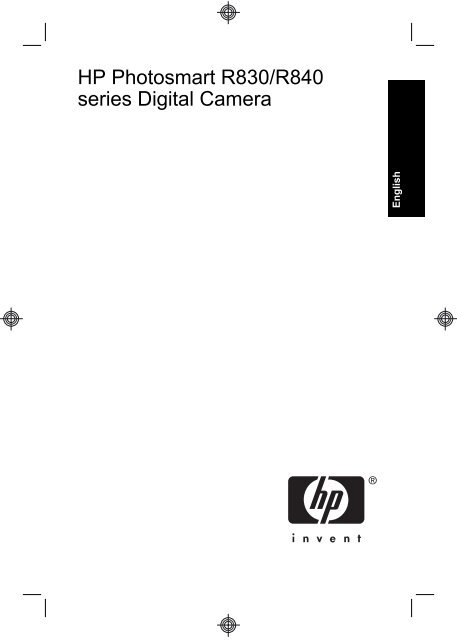HP Photosmart R830/R840 series Digital Camera
HP Photosmart R830/R840 series Digital Camera
HP Photosmart R830/R840 series Digital Camera
You also want an ePaper? Increase the reach of your titles
YUMPU automatically turns print PDFs into web optimized ePapers that Google loves.
<strong>HP</strong> <strong>Photosmart</strong> <strong>R830</strong>/<strong>R840</strong><br />
<strong>series</strong> <strong>Digital</strong> <strong>Camera</strong><br />
English
English<br />
Legal and notice information<br />
© Copyright 2007 Hewlett-Packard Development Company, L.P.<br />
The information contained herein is subject to change without notice. The<br />
only warranties for <strong>HP</strong> products and services are set forth in the express<br />
warranty statements accompanying such products and services. Nothing<br />
herein should be construed as constituting an additional warranty. <strong>HP</strong> shall<br />
not be liable for technical or editorial errors or omissions contained herein.<br />
Windows® is a U.S. registered trademark of Microsoft Corporation.<br />
SD Logo is a trademark of its proprietor.<br />
Disposal of waste equipment by users in private households<br />
in the European Union<br />
This symbol on the product or on its packaging indicates that this<br />
product must not be disposed of with your other household waste.<br />
Instead, it is your responsibility to dispose of your waste equipment by<br />
handing it over to a designated collection point for the recycling of waste<br />
electrical and electronic equipment. The separate collection and recycling<br />
of your waste equipment at the time of disposal will help to conserve<br />
natural resources and ensure that it is recycled in a manner that protects<br />
human health and the environment. For more information about where you<br />
can drop off your waste equipment for recycling, please contact your local<br />
city office, your household waste disposal service or the shop where you<br />
purchased the product.<br />
For future reference, enter the following information:<br />
• Model number: _________<br />
• Serial number: _________<br />
• Purchase date: _________
Contents<br />
1 Getting started<br />
Accessing the electronic User Guide.......................4<br />
<strong>Camera</strong> top, side, and back ....................................6<br />
<strong>Camera</strong> front and bottom.........................................7<br />
<strong>Camera</strong> dock insert..................................................8<br />
2 Setting up your camera<br />
Install the battery......................................................9<br />
Charge the battery....................................................9<br />
Turn on the camera................................................10<br />
Choose the language.............................................10<br />
Set the region.........................................................11<br />
Set the date and time.............................................11<br />
Install and format an optional memory card...........12<br />
Install the software.................................................13<br />
Windows...........................................................13<br />
Macintosh.........................................................13<br />
3 Taking pictures and recording video clips<br />
Take a still picture..................................................15<br />
Record a video clip.................................................15<br />
4 Reviewing and deleting images and video clips<br />
Review images and video clips..............................17<br />
Delete an image.....................................................17<br />
5 Transferring and printing images<br />
Transfer images.....................................................18<br />
Print images from the camera................................18<br />
6 <strong>Camera</strong> quick reference.......................................20<br />
3<br />
English
English<br />
1 Getting started<br />
This printed Quick Start Guide provides the information<br />
you need to get started using the essential features of<br />
your camera. For detailed information about camera<br />
features, see the electronic User Guide (see Accessing<br />
the electronic User Guide on page 4).<br />
Quick Start Guide Electronic User Guide<br />
This printed guide will help<br />
you to:<br />
• Start using your<br />
camera quickly<br />
• Install the<br />
<strong>HP</strong> <strong>Photosmart</strong><br />
Software<br />
• Become familiar with<br />
your camera's basic<br />
features<br />
The electronic User Guide<br />
includes:<br />
• Descriptions of all the<br />
camera features<br />
• Battery information,<br />
including:<br />
• Extending battery<br />
life<br />
• A description of the<br />
power indicator<br />
icons<br />
• Troubleshooting<br />
• Getting assistance<br />
from <strong>HP</strong><br />
• <strong>Camera</strong> specifications<br />
Accessing the electronic User<br />
Guide<br />
The electronic User Guide is on the <strong>HP</strong> <strong>Photosmart</strong><br />
Software CD.<br />
4 <strong>HP</strong> <strong>Photosmart</strong> <strong>R830</strong>/<strong>R840</strong> <strong>series</strong> <strong>Digital</strong> <strong>Camera</strong>
To view the User Guide:<br />
1. Insert the <strong>HP</strong> <strong>Photosmart</strong> Software CD into the CD<br />
drive of your computer.<br />
2. Click View User Guide on the main page of the<br />
installation screen.<br />
The electronic User Guide is also copied to your computer<br />
when you install the <strong>HP</strong> <strong>Photosmart</strong> Software. To view the<br />
User Guide after it has been installed on your computer:<br />
• On Windows: Open the <strong>HP</strong> Solution Center and<br />
click help.<br />
• On Macintosh: Open the <strong>HP</strong> Device Manager and<br />
select <strong>Camera</strong> User Guide from the Information and<br />
Settings pop-up menu.<br />
Getting assistance<br />
• For tips and tools to help you use your camera more<br />
effectively, visit www.hp.com. From here, click on<br />
Learn About: <strong>Digital</strong> Photography (English Only).<br />
• For product support, including firmware, software, and<br />
driver updates, visit www.hp.com/support.<br />
• For help with the <strong>HP</strong> <strong>Photosmart</strong> Software, see the<br />
software's online help.<br />
Getting started 5<br />
English
English<br />
<strong>Camera</strong> top, side, and back<br />
14<br />
1 2<br />
13 12 11<br />
3<br />
4 5 6<br />
1 Mode button—Accesses the Shooting Mode menu<br />
while in Picture Capture. Shooting Mode<br />
2<br />
options are Auto Mode, Close-up, Steady Photo<br />
(<strong>R830</strong> <strong>series</strong>), Theatre, Panorama Right, Panorama<br />
Left, Landscape, Portrait, Action, Night Portrait,<br />
Beach, Snow, Sunset.<br />
Flash button—Accesses the flash settings while<br />
in Picture Capture. Settings are Auto, Flash On,<br />
3<br />
Flash Off.<br />
selector—Switches between Picture<br />
Capture, Video Record, and Playback<br />
4<br />
(see Picture Capture, Video Record, and Playback<br />
on page 20).<br />
Speaker.<br />
6 <strong>HP</strong> <strong>Photosmart</strong> <strong>R830</strong>/<strong>R840</strong> <strong>series</strong> <strong>Digital</strong> <strong>Camera</strong><br />
7<br />
8<br />
9<br />
10
5 Shutter button.<br />
6 Power light.<br />
7 Zoom lever (<strong>Digital</strong> and Optical)—Accesses /<br />
Zoom while in Picture Capture or Video<br />
Record; accesses Thumbnails and<br />
Magnify while in Playback.<br />
8 and buttons—Scroll through menus and<br />
images.<br />
9 button—Displays camera menus, selects<br />
options, and confirms actions.<br />
10 USB connector.<br />
11 Battery Charging light.<br />
12 Delete button—Accesses the Delete function<br />
while in Playback.<br />
13 Back button—Returns you to a previous menu<br />
or view.<br />
14 Image Display.<br />
<strong>Camera</strong> front and bottom<br />
8<br />
1<br />
7<br />
2 3 4<br />
6<br />
5<br />
Getting started 7<br />
English
English<br />
1 Microphone.<br />
2 Flash.<br />
3 Self-Timer/Focus Assist light.<br />
4 Lens.<br />
5 Lens cover/Power switch—Turns the camera on<br />
and off and protects the lens while the camera is off.<br />
6 Dock connector.<br />
7 Tripod mount.<br />
8 Battery/Memory Card door.<br />
<strong>Camera</strong> dock insert<br />
If you purchase an optional <strong>HP</strong> <strong>Photosmart</strong> dock, it will<br />
come with multiple plastic inserts. When setting up the<br />
dock for use with this camera, use the dock insert with the<br />
black triangle tag. For instructions, see the documentation<br />
that came with your dock.<br />
8 <strong>HP</strong> <strong>Photosmart</strong> <strong>R830</strong>/<strong>R840</strong> <strong>series</strong> <strong>Digital</strong> <strong>Camera</strong>
2 Setting up your camera<br />
Install the battery<br />
1. Open the Battery/Memory Card door by<br />
sliding the door latch as indicated on the<br />
Battery/Memory Card door.<br />
2. Insert the battery in the larger slot,<br />
pushing the battery in until the latch<br />
catches.<br />
3. Close the Battery/Memory Card door.<br />
NOTE: Fully charge the battery before using it the<br />
first time. Turn the camera off before removing the<br />
battery.<br />
To remove the battery, move the battery latch as shown<br />
until the battery springs free.<br />
Charge the battery<br />
You can charge the battery in the camera, using the USB<br />
cable and power adapter.<br />
NOTE: Your camera uses a rechargeable<br />
<strong>HP</strong> <strong>Photosmart</strong> R07 Lithium Ion battery (L1812A/<br />
L1812B). Do not charge any other battery in the<br />
camera, optional dock, or optional quick recharger.<br />
Setting up your camera 9<br />
English
English<br />
1. Plug the small end of the USB cable into the camera,<br />
and the large end into the power adapter, as shown.<br />
2. Plug the power adapter into an electrical outlet.<br />
The camera’s blinking Battery Charging light indicates<br />
that the battery is charging; the battery is fully charged<br />
when the light stays on solid (approximately 2-3 hours).<br />
Turn on the camera<br />
To turn on the camera, slide the lens<br />
cover open until it clicks, uncovering<br />
the lens.<br />
To turn off the camera, slide the lens<br />
cover closed until it clicks, covering<br />
the lens.<br />
CAUTION: When sliding the lens cover, keep your<br />
fingers clear of the lens. Fingerprints on the lens can<br />
impair the quality of the picture.<br />
Choose the language<br />
Use to choose the<br />
language that you want, then<br />
press .<br />
10 <strong>HP</strong> <strong>Photosmart</strong> <strong>R830</strong>/<strong>R840</strong> <strong>series</strong> <strong>Digital</strong> <strong>Camera</strong>
Set the region<br />
Along with the language setting,<br />
the region setting determines the<br />
default date format and the format<br />
of the video signal for displaying<br />
camera images on a television.<br />
Use to choose the region<br />
you want, then press .<br />
Set the date and time<br />
Accurately setting the date and time will help you locate<br />
images once you have transferred them to your computer,<br />
and will ensure that images are accurately marked if you<br />
use the date and time imprint feature.<br />
1. Use to adjust the<br />
highlighted value.<br />
2. Use to move to the other<br />
selections and repeat Step 1<br />
until the date and time are set<br />
correctly.<br />
3. Press when the date,<br />
time, and format settings are correct, then press<br />
again to confirm.<br />
Setting up your camera 11<br />
English
English<br />
Install and format an optional<br />
memory card<br />
This camera supports standard, high speed, and high<br />
capacity Secure <strong>Digital</strong> (SD and SDHC) memory cards,<br />
32MB to 8GB.<br />
1. Turn off the camera and open<br />
the Battery/Memory Card door.<br />
2. Insert the optional memory card<br />
in the smaller slot as shown.<br />
Make sure the memory card<br />
snaps into place.<br />
3. Close the Battery/Memory Card<br />
door and turn on the camera.<br />
NOTE: When you turn on your camera with a<br />
memory card installed, the camera indicates the<br />
number of images you can store on the memory card<br />
at the current Image Quality setting. This camera<br />
supports storing a maximum of 1999 images on a<br />
memory card.<br />
Always format new memory cards before first use.<br />
Formatting removes all images from the memory card, so<br />
make sure to transfer existing images before formatting.<br />
1. With the camera turned on, slide to .<br />
2. Press to display the Delete menu.<br />
3. Use to select Format Card, then press .<br />
4. Use<br />
card.<br />
to select Yes, then press to format the<br />
Once you install a memory card, all new images and video<br />
clips are stored on the card, rather than in internal<br />
memory.<br />
12 <strong>HP</strong> <strong>Photosmart</strong> <strong>R830</strong>/<strong>R840</strong> <strong>series</strong> <strong>Digital</strong> <strong>Camera</strong>
To use internal memory and view images stored there,<br />
turn the camera off, then remove the memory card.<br />
Install the software<br />
The <strong>HP</strong> <strong>Photosmart</strong> Software provides features for<br />
transferring images and video clips to your computer, as<br />
well as features for modifying stored images (remove red<br />
eyes, rotate, crop, resize, and more).<br />
To install the <strong>HP</strong> <strong>Photosmart</strong> Software, your computer<br />
must meet the system requirements as stated on the<br />
camera packaging. To learn about Windows Vista support<br />
for your camera, see www.hp.com/go/windowsvista<br />
(English only).<br />
If you have trouble installing or using the <strong>HP</strong> <strong>Photosmart</strong><br />
Software, see the Hewlett-Packard Technical Support<br />
website for more information: www.hp.com/support.<br />
Windows<br />
1. Close all programs and temporarily disable any virus<br />
protection software.<br />
2. Insert the <strong>HP</strong> <strong>Photosmart</strong> Software CD into the CD<br />
drive and follow the on-screen instructions. If the<br />
installation window does not appear, click Start,<br />
click Run, type D:\Setup.exe, where D is the letter of<br />
your CD drive, then click OK.<br />
3. When the software has finished installing, re-enable<br />
virus protection software.<br />
Macintosh<br />
1. Insert the <strong>HP</strong> <strong>Photosmart</strong> Software CD into the CD<br />
drive.<br />
2. Double-click the CD icon on the computer desktop.<br />
Setting up your camera 13<br />
English
English<br />
3. Double-click the installer icon, then follow the onscreen<br />
instructions.<br />
Once installation is complete and you have restarted your<br />
computer, System Preferences automatically opens to<br />
the <strong>HP</strong> <strong>Photosmart</strong> <strong>Camera</strong> settings. You may change<br />
settings so the <strong>HP</strong> <strong>Photosmart</strong> Software starts<br />
automatically when you connect your camera to your<br />
Macintosh (for more information, click the help button on<br />
the <strong>HP</strong> <strong>Photosmart</strong> <strong>Camera</strong> settings dialog).<br />
14 <strong>HP</strong> <strong>Photosmart</strong> <strong>R830</strong>/<strong>R840</strong> <strong>series</strong> <strong>Digital</strong> <strong>Camera</strong>
3 Taking pictures and<br />
recording video clips<br />
Slide to either to take pictures or to to<br />
record video clips.<br />
Take a still picture<br />
You can take a picture when you are in<br />
Picture Capture.<br />
1. Slide to .<br />
2. Frame the subject in the Image<br />
Display.<br />
3. Press the Shutter button halfway down to measure<br />
and lock the focus and exposure. The focus brackets<br />
in the Image Display turn solid green when focus is<br />
locked.<br />
4. Press the Shutter button all the way down to take the<br />
picture.<br />
After you have taken a picture, the camera displays it<br />
briefly in the Image Display.<br />
Record a video clip<br />
You can record a video when you are<br />
in Video Record.<br />
1. Slide to .<br />
2. Frame the subject in the Image<br />
Display.<br />
3. Press the Shutter button halfway down to measure<br />
focus and exposure. The focus brackets in the Image<br />
Display turn solid green when focus is locked.<br />
Taking pictures and recording video clips 15<br />
English
English<br />
4. Press the Shutter button all the way down and<br />
release to begin recording video.<br />
5. To stop recording video, press and release the<br />
Shutter button again.<br />
After you have recorded a video clip, the camera displays<br />
it briefly in the Image Display.<br />
16 <strong>HP</strong> <strong>Photosmart</strong> <strong>R830</strong>/<strong>R840</strong> <strong>series</strong> <strong>Digital</strong> <strong>Camera</strong>
4 Reviewing and deleting<br />
images and video clips<br />
Review images and video clips<br />
You can review images and video clips in Playback.<br />
1. Slide to .<br />
2. Use to scroll through your images and video clips.<br />
To play a video clip, press once the first screen of<br />
the clip appears on the Image Display.<br />
Delete an image<br />
You can delete individual images during Playback:<br />
1. Slide to .<br />
2. Use to select an image or video clip.<br />
3. Press to display the Delete menu.<br />
4. Use to select This Image, then press .<br />
Reviewing and deleting images and video clips 17<br />
English
English<br />
5 Transferring and printing<br />
images<br />
Transfer images<br />
Use this procedure to transfer images and video clips to<br />
your computer.<br />
NOTE: Transferring a large number of highresolution<br />
images from a memory card to your<br />
computer may take up to two hours.<br />
1. Turn off the camera.<br />
2. Connect the camera to the<br />
computer using the USB cable<br />
that came with your camera.<br />
3. Turn on the camera. When the<br />
Image Display indicates that the<br />
camera is connected to the<br />
computer, follow the<br />
instructions on the computer<br />
screen to transfer the images. If you have installed the<br />
<strong>HP</strong> <strong>Photosmart</strong> Software and need more information,<br />
see the Help feature in the <strong>HP</strong> <strong>Photosmart</strong> Software.<br />
Print images from the camera<br />
You can connect the camera to any PictBridgecertified<br />
printer to print images.<br />
1. Check that the printer is turned on, there is<br />
paper in the printer, and there are no printer<br />
error messages.<br />
18 <strong>HP</strong> <strong>Photosmart</strong> <strong>R830</strong>/<strong>R840</strong> <strong>series</strong> <strong>Digital</strong> <strong>Camera</strong>
2. Turn off the camera, then<br />
connect the camera and<br />
printer using the USB<br />
cable that came with your<br />
camera.<br />
3. Turn on the camera.<br />
4. When the camera is<br />
connected to the printer,<br />
the Image Display shows<br />
an image. Use to<br />
select the image you want to print.<br />
5. Press .<br />
6. In the Print Options menu, select Print this image<br />
now and press to begin printing.<br />
displays on the selected image in the Image<br />
Display to indicate that the image is being printed.<br />
7. After the printer has printed the image, disconnect the<br />
camera from the printer.<br />
To learn about other printing options, see either the<br />
electronic User Guide or <strong>Camera</strong> Help located in any<br />
menu.<br />
Transferring and printing images 19<br />
English
English<br />
6 <strong>Camera</strong> quick reference<br />
Use this chapter as a quick reference to camera features.<br />
To learn more about these camera features, refer to the<br />
electronic User Guide or on-camera Help.<br />
Picture Capture, Video Record, and Playback<br />
• Picture Capture allows you to frame pictures in<br />
the Image Display and take pictures. To activate<br />
Picture Capture, slide to .<br />
• Video Record allows you to frame videos in the<br />
Image Display and record videos. To activate<br />
Video Record, slide to .<br />
• Playback allows you review and delete images<br />
and video clips. To activate Playback, slide<br />
to .<br />
<strong>Camera</strong> Menus<br />
Menus allow you to adjust camera settings, work with<br />
images, and access camera help.<br />
• Within a menu, use<br />
selections.<br />
to move to specific<br />
• To exit the menu, press at any time.<br />
Picture Capture Menu—Allows you to adjust camera<br />
settings that affect the characteristics of future images you<br />
capture with your camera. To access this menu, slide<br />
to , then press . You can select from the<br />
following options:<br />
• Self-Timer<br />
• Steady Photo (<strong>R840</strong> <strong>series</strong>)<br />
• Adaptive Lighting<br />
• Image Quality<br />
20 <strong>HP</strong> <strong>Photosmart</strong> <strong>R830</strong>/<strong>R840</strong> <strong>series</strong> <strong>Digital</strong> <strong>Camera</strong>
• Burst<br />
• Tag<br />
• Date & Time Imprint<br />
• Exposure Compensation<br />
• Exposure Bracketing<br />
• White Balance<br />
• ISO Speed<br />
• AE Metering<br />
• <strong>Camera</strong> Setup<br />
• <strong>Camera</strong> Help<br />
Video Record Menu—Allows you to adjust camera<br />
settings that affect the characteristics of future video clips<br />
you record with your camera. To access this menu,<br />
slide to , then press . You can select from<br />
the following options:<br />
• Video Quality<br />
• Self-Timer<br />
• Tag<br />
• Exposure Compensation<br />
• White Balance<br />
• AE Metering<br />
• <strong>Camera</strong> Setup<br />
• <strong>Camera</strong> Help<br />
Playback Menu—Allows you to work with images. To<br />
access this menu, slide to , then press .<br />
You can select from the following options:<br />
• Design Gallery (Remove Red Eyes, Rotate, Apply<br />
Artistic Effects, Enhance Photos, Modify Color, Add<br />
Borders, Crop)<br />
<strong>Camera</strong> quick reference 21<br />
English
English<br />
• <strong>Photosmart</strong> Express (Print, Share, Buy Prints Online)<br />
• Tag<br />
• View Slideshow<br />
• Stitch Panorama<br />
• Move Images to Card<br />
• <strong>Camera</strong> Setup<br />
• <strong>Camera</strong> Help<br />
<strong>Camera</strong> Setup Menu—Allows you to change the<br />
camera's behavior. To access this menu, press from<br />
, , or , then select <strong>Camera</strong> Setup. You can<br />
select from the following options:<br />
• Display Brightness<br />
• <strong>Camera</strong> Sounds<br />
• Display Timeout<br />
• <strong>Digital</strong> Zoom<br />
• Date & Time<br />
• USB Configuration<br />
• TV Configuration<br />
• Language<br />
<strong>Camera</strong> Help Menu—Provides descriptions of camera<br />
features and picture-taking tips. To access this menu,<br />
press from , , or , then select <strong>Camera</strong><br />
Help. You can select from the following options:<br />
• Top Ten Tips<br />
• <strong>Camera</strong> Accessories<br />
• <strong>Camera</strong> Buttons<br />
• Using Shooting Modes<br />
• Using Design Gallery<br />
22 <strong>HP</strong> <strong>Photosmart</strong> <strong>R830</strong>/<strong>R840</strong> <strong>series</strong> <strong>Digital</strong> <strong>Camera</strong>
• Using <strong>Photosmart</strong> Express<br />
• Printing Images<br />
• Recording Video Clips<br />
• Reviewing Pictures and Video<br />
• Tagging Images<br />
• Deleting Images<br />
• Transferring Images<br />
• Managing Batteries<br />
• Getting Assistance<br />
• Tour <strong>Camera</strong> Features<br />
• <strong>Camera</strong> Shortcuts<br />
• About<br />
<strong>Camera</strong> quick reference 23<br />
English
English<br />
24 <strong>HP</strong> <strong>Photosmart</strong> <strong>R830</strong>/<strong>R840</strong> <strong>series</strong> <strong>Digital</strong> <strong>Camera</strong>
<strong>HP</strong> <strong>Photosmart</strong> <strong>R830</strong>/<strong>R840</strong>serien<br />
digitalkamera<br />
Svenska
Svenska<br />
Juridiska meddelanden<br />
© Copyright 2007 Hewlett-Packard Development Company, L.P.<br />
Informationen i detta dokument kan komma att bli inaktuell utan<br />
föregående meddelande. De enda garantierna för <strong>HP</strong>:s produkter och<br />
tjänster beskrivs i uttalandena om uttryckt garanti som medföljer sådana<br />
produkter och tjänster. Ingenting i detta dokument skall anses utgöra en<br />
utökning av sådan garanti. <strong>HP</strong> ansvarar inte för tekniska eller redaktionella<br />
fel eller utelämnad information i detta dokument.<br />
Windows® är ett USA-registrerat varumärke tillhörande Microsoft<br />
Corporation.<br />
SD-logotypen är ett varumärke tillhörande sin ägare.<br />
Kassering av uttjänt utrustning från användare i privathushåll<br />
i Europeiska unionen<br />
Den här symbolen på en produkt eller dess förpackning talar om<br />
att produkten inte får kasseras med det övriga hushållsavfallet. Du<br />
ansvarar för att kassera uttjänt utrustning genom att lämna in den på en<br />
angiven insamlingsplats för återvinning av elektrisk och elektronisk<br />
utrustning. Särskild insamling och återvinning av uttjänt utrustning som<br />
kasseras hjälper till att bevara naturtillgångarna och ser till att utrustningen<br />
återvinns på ett sätt som skyddar människors hälsa och miljö. Om du<br />
önskar mer information om var du kan lämna in uttjänt utrustning för<br />
återvinning, kontakta det lokala stadskontoret, din sophämtningstjänst<br />
eller försäljaren av produkten.<br />
Anteckna följande information för framtida referens:<br />
• Modellnummer: _________<br />
• Serienummer: _________<br />
• Inköpsdatum: _________
Innehåll<br />
1 Komma igång<br />
Komma åt den elektroniska<br />
användarhandboken...............................................28<br />
Kamerans ovansida, sida och baksida...................30<br />
Kamerans fram- och undersida..............................32<br />
Kameradockningsinsats.........................................32<br />
2 Förbereda kameran<br />
Installera batteriet...................................................33<br />
Ladda batteriet.......................................................33<br />
Slå på kameran......................................................34<br />
Välja språk..............................................................35<br />
Ställa in region........................................................35<br />
Ställa in datum och tid............................................35<br />
Installera och formatera ett minneskort<br />
(tillval).....................................................................36<br />
Installera programvaran.........................................37<br />
Windows...........................................................37<br />
Macintosh.........................................................38<br />
3 Ta bilder och spela in videoklipp<br />
Ta en stillbild..........................................................39<br />
Spela in ett videoklipp............................................39<br />
4 Granska och radera bilder och videoklipp<br />
Granska bilder och videoklipp................................41<br />
Radera en bild........................................................41<br />
5 Överföra och skriva ut bilder<br />
Överföra bilder........................................................42<br />
Skriva ut bilder från kameran.................................42<br />
6 Snabbreferens för kameran.................................44<br />
27<br />
Svenska
Svenska<br />
1 Komma igång<br />
I den här tryckta startguiden finner du den information du<br />
behöver för att börja använda de viktigaste funktionerna<br />
på kameran. Detaljerad information om kamerans<br />
funktioner finns i den elektroniska användarhandboken<br />
(se Komma åt den elektroniska användarhandboken<br />
på sidan 28).<br />
Startguide Elektronisk<br />
användarhandbok<br />
I den här tryckta guiden får<br />
du hjälp att:<br />
• Snabbt börja använda<br />
kameran<br />
• Installera<br />
<strong>HP</strong> <strong>Photosmart</strong>programvaran<br />
• Bekanta dig med<br />
kamerans<br />
grundfunktioner<br />
Den elektroniska<br />
användarhandboken<br />
innehåller:<br />
• Beskrivningar av alla<br />
kamerans funktioner<br />
• Batteriinformation,<br />
inklusive:<br />
• Hur du förlänger<br />
batteriets driftstid<br />
• En beskrivning av<br />
strömindikatorerna<br />
• Felsökning<br />
• Att få hjälp från <strong>HP</strong><br />
• Kameraspecifikationer<br />
Komma åt den elektroniska<br />
användarhandboken<br />
Den elektroniska användarhandboken finns på<br />
<strong>HP</strong> <strong>Photosmart</strong> Software CD.<br />
28 <strong>HP</strong> <strong>Photosmart</strong> <strong>R830</strong>/<strong>R840</strong>-serien digitalkamera
Så här visar du användarhandboken:<br />
1. Sätt in <strong>HP</strong> <strong>Photosmart</strong> Software CD i datorns CDenhet.<br />
2. Klicka på Visa användarhandbok på huvudsidan på<br />
installationsskärmen.<br />
Dessutom kopieras den elektroniska<br />
användarhandboken till datorn när du installerar<br />
<strong>HP</strong> <strong>Photosmart</strong>-programvaran. Så här visar du<br />
användarhandboken när den har kopierats till datorn:<br />
• På en Windows-dator: Öppna <strong>HP</strong> Lösningscenter<br />
och klicka på hjälp.<br />
• På en Macintosh-dator: Öppna <strong>HP</strong> Device<br />
Manager och välj Användarhandbok för kamera i<br />
menyn Information och inställningar.<br />
Att få hjälp<br />
• På www.hp.com hittar du tips och hjälpmedel för att<br />
använda kameran mer effektivt. Härifrån klickar du<br />
på Learn About: <strong>Digital</strong> Photography (endast på<br />
engelska).<br />
• Mer information om produktsupport, inklusive<br />
uppdateringar av fast programvara, programvara och<br />
drivrutiner, gå till www.hp.com/support.<br />
• Om du behöver hjälp med <strong>HP</strong> <strong>Photosmart</strong>programvaran,<br />
gå till programvarans online-hjälp.<br />
Komma igång 29<br />
Svenska
Svenska<br />
Kamerans ovansida, sida och<br />
baksida<br />
14<br />
1 2<br />
13 12 11<br />
4 5 6<br />
1 Lägesknapp - används för att visa menyn<br />
Fotograferingsläge i läget Bildtagning. De<br />
olika alternativen för Fotograferingsläge är Autoläge,<br />
Närbild, Bildstabilisering (<strong>R830</strong> -serien),<br />
Teater, Panorama höger, Panorama vänster,<br />
Landskap, Porträtt, Rörelse, Nattporträtt, Strand,<br />
Snö, Solnedgång.<br />
2 Blixt-knapp - används för att nå<br />
blixtinställningarna i läget Bildtagning.<br />
Inställningarna är Auto, Blixt på och Blixt av.<br />
3 -väljare - används för att växla mellan<br />
Bildtagning, Videoinspelning och<br />
30 <strong>HP</strong> <strong>Photosmart</strong> <strong>R830</strong>/<strong>R840</strong>-serien digitalkamera<br />
3<br />
7<br />
8<br />
9<br />
10
Uppspelning. Se Bildtagning, Videoinspelning och<br />
Uppspelning på sidan 44.<br />
4 Högtalare.<br />
5 Slutarknapp.<br />
6 Strömlampa.<br />
7 Zoom-reglage (<strong>Digital</strong> och Optisk) - ger tillgång till<br />
funktionen / Zoom i Bildtagning eller<br />
Videoinspelning; ger tillgång till Miniatyrer<br />
och Förstora i läget Uppspelning.<br />
8 - och -knappar - bläddrar genom menyer<br />
och bilder.<br />
9 -knapp - visar kameramenyer, väljer alternativ<br />
och bekräftar åtgärder.<br />
10 USB-uttag.<br />
11 Batteriladdningslampa.<br />
12 Radera-knapp - används för att komma åt<br />
funktionen Radera i läget Uppspelning.<br />
13 Tillbaka-knapp - används för att återgå till<br />
föregående meny eller vy.<br />
14 Bildskärm.<br />
Komma igång 31<br />
Svenska
Svenska<br />
Kamerans fram- och undersida<br />
1 Mikrofon.<br />
2 Blixt.<br />
8<br />
1<br />
7<br />
2 3 4<br />
3 Självutlösar-/fokuseringslampa.<br />
4 Objektiv.<br />
5 Linsskydd/strömbrytare - används för att slå på och<br />
stänga av kameran samt skyddar linsen när<br />
kameran är avstängd.<br />
6 Uttag för dockningsstation.<br />
7 Stativfäste.<br />
8 Batteri-/minneskortfack.<br />
Kameradockningsinsats<br />
Om du köper en <strong>HP</strong> <strong>Photosmart</strong> dockningsstation följer<br />
det med flera plastinsatser. När du förbereder<br />
dockningsstationen för användning med den här kameran<br />
ska du använda dockningsinsatsen med den<br />
triangelformade svarta etiketten. Anvisningar finns i den<br />
dokumentation som medföljde dockningsstationen.<br />
32 <strong>HP</strong> <strong>Photosmart</strong> <strong>R830</strong>/<strong>R840</strong>-serien digitalkamera<br />
6<br />
5
2 Förbereda kameran<br />
Installera batteriet<br />
1. Öppna batteri-/minneskortfacket<br />
genom att skjuta spärren åt sidan enligt<br />
symbolen på luckan.<br />
2. Sätt i batteriet i det större facket och<br />
tryck in det tills det fastnar i spärren.<br />
3. Stäng luckan till batteri-/<br />
minneskortfacket.<br />
Anmärkning Innan du använder batteriet första<br />
gången måste du se till att det är fulladdat. Stäng av<br />
kameran innan du tar ut batteriet.<br />
När du ska ta ut batteriet trycker du på batterispärren<br />
enligt illustrationen tills batteriet lossnar.<br />
Ladda batteriet<br />
Du kan ladda batteriet i kameran med hjälp av USBkabeln<br />
och nätadaptern.<br />
Anmärkning Din kamera använder ett<br />
laddningsbart <strong>HP</strong> <strong>Photosmart</strong> R07 litiumjonbatteri<br />
(L1812A/L1812B). Ladda ingen annan typ av batteri i<br />
kameran, dockningsstationen (tillval) eller<br />
snabbladdaren (tillval).<br />
Förbereda kameran 33<br />
Svenska
Svenska<br />
1. Anslut USB-kabelns lilla kontakt till kameran och den<br />
stora kontakten till nätadaptern enligt illustrationen.<br />
2. Anslut nätadaptern till ett eluttag.<br />
När kamerans batteriladdningslampa blinkar betyder det<br />
att batteriet laddas. När lampan börjar lysa med fast sken<br />
är batteriet fulladdat (det tar ca 2-3 timmar).<br />
Slå på kameran<br />
Du slår på kameran genom att öppna<br />
linsskyddet tills du hör ett klickljud<br />
och linsen ligger fri.<br />
Stäng av kameran genom att stänga<br />
linsskyddet tills du hör ett klickljud<br />
och linsen är täckt.<br />
Viktigt När du öppnar och stänger linsskyddet får du<br />
inte röra vid linsen. Fingeravtryck på linsen kan<br />
försämra bildkvaliteten.<br />
34 <strong>HP</strong> <strong>Photosmart</strong> <strong>R830</strong>/<strong>R840</strong>-serien digitalkamera
Välja språk<br />
Använd för att välja<br />
önskat språk och tryck sedan<br />
på .<br />
Ställa in region<br />
Tillsammans med inställningen<br />
av språk avgör inställningen av<br />
region vilka standardinställningar<br />
som ska användas för<br />
datumformat och formatet på<br />
videosignalen för visning av<br />
kamerabilder på en TV.<br />
Använd för att välja önskad region och tryck sedan<br />
på .<br />
Ställa in datum och tid<br />
Genom att ställa in datum och tid korrekt blir det enklare<br />
att hitta bilderna när du har överfört dem till datorn, och<br />
bilderna får rätt datum och klockslag om du använder<br />
funktionen för datum- och tidsstämpel.<br />
1. Använd om du vill ändra<br />
det markerade värdet.<br />
2. Använd för att gå till de<br />
andra alternativen och<br />
upprepa steg 1 tills korrekt<br />
datum och tid är inställda.<br />
3. Tryck på när datum-, tidsoch<br />
formatinställningarna är korrekta och tryck<br />
Förbereda kameran 35<br />
Svenska
Svenska<br />
därefter på igen för att bekräfta inställningarna.<br />
Installera och formatera ett<br />
minneskort (tillval)<br />
Denna kamera stöder Secure <strong>Digital</strong>-minneskort (SD) av<br />
både standard-, höghastighets- och högkapacitetstyp<br />
(SD och SDHC) med 32 MB till 8 GB.<br />
1. Stäng av kameran och öppna<br />
batteri-/minneskortfacket.<br />
2. Sätt i minneskortet i det mindre<br />
av facken (se bilden).<br />
Kontrollera att minneskortet<br />
snäpper fast ordentligt.<br />
3. Stäng luckan till batteri-/<br />
minneskortfacket och slå på kameran.<br />
Anmärkning När du slår på kameran med ett<br />
minneskort installerat, visar kameran det antal bilder<br />
som du kan lagra på minneskortet vid den nuvarande<br />
inställningen av bildkvalitet. Kameran stöder lagring<br />
av maximalt 1999 bilder på ett minneskort.<br />
Formatera alltid nya minneskort innan du använder dem<br />
första gången. Vid formateringen tas alla bilder bort från<br />
minneskortet. Se därför till att överföra eventuella bilder<br />
innan du formaterar minneskortet.<br />
1. När kameran är påslagen skjuter du till .<br />
2. Tryck på för att visa menyn Radera.<br />
3. Använd för att välja Formatera kort och tryck<br />
sedan på .<br />
4. Använd för att välja Ja och tryck sedan på<br />
så formateras kortet.<br />
36 <strong>HP</strong> <strong>Photosmart</strong> <strong>R830</strong>/<strong>R840</strong>-serien digitalkamera
När du installerar ett minneskort lagras alla nya bilder och<br />
videoklipp på kortet i stället för i internminnet.<br />
Du måste ta bort minneskortet om du vill använda<br />
kamerans internminne och visa bilder som sparats där.<br />
Installera programvaran<br />
<strong>HP</strong> <strong>Photosmart</strong>-programvaran har funktioner för att<br />
överföra foton och videoklipp till datorn, och även<br />
funktioner för att redigera sparade bilder (ta bort röda<br />
ögon, rotera, beskära, ändra storlek med mera).<br />
För att du ska kunna installera <strong>HP</strong> <strong>Photosmart</strong>programvaran<br />
måste din dator uppfylla de systemkrav<br />
som anges på kameraförpackningen. Om du vill veta mer<br />
om Windows Vista-stöd för kameran, se www.hp.com/<br />
go/windowsvista (endast på engelska).<br />
Om du får problem med att installera eller använda<br />
<strong>HP</strong> <strong>Photosmart</strong>-programvaran finns mer information på<br />
Hewlett-Packards webbplats för teknisk support:<br />
www.hp.com/support.<br />
Windows<br />
1. Stäng alla program och inaktivera tillfälligt alla<br />
eventuella antivirusprogram.<br />
2. Sätt i <strong>HP</strong> <strong>Photosmart</strong> Software CD i datorns CD-enhet<br />
och följ anvisningarna på skärmen. Om<br />
installationsbilden inte visas klickar du på Start, Kör<br />
och skriver D:\Setup.exe, där D motsvarar<br />
enhetsbokstaven för din CD-enhet. Klicka sedan på<br />
OK.<br />
3. När installationen av programmet är klar ska du<br />
återaktivera antivirusprogrammet.<br />
Förbereda kameran 37<br />
Svenska
Svenska<br />
Macintosh<br />
1. Sätt i <strong>HP</strong> <strong>Photosmart</strong> Software CD i datorns CDenhet.<br />
2. Dubbelklicka på CD-ikonen på datorns skrivbord.<br />
3. Dubbelklicka på installationsikonen och följ sedan<br />
anvisningarna på skärmen.<br />
När installationen är klar och du har startat om datorn,<br />
öppnas Systeminställningar automatiskt med<br />
inställningarna för <strong>HP</strong> <strong>Photosmart</strong>-kamera. Du kan<br />
ändra inställningarna så att <strong>HP</strong> <strong>Photosmart</strong>programvaran<br />
startar automatiskt när du ansluter<br />
kameran till din Macintosh (om du vill veta mer, klickar du<br />
på hjälpknappen i dialogrutan med inställningar för<br />
<strong>HP</strong> <strong>Photosmart</strong>-kameran).<br />
38 <strong>HP</strong> <strong>Photosmart</strong> <strong>R830</strong>/<strong>R840</strong>-serien digitalkamera
3 Ta bilder och spela in<br />
videoklipp<br />
Skjut till antingen om du vill ta bilder eller<br />
om du vill spela in videoklipp.<br />
Ta en stillbild<br />
Du kan ta en bild när kameran är<br />
inställd på Bildtagning.<br />
1. Skjut till .<br />
2. Rama in motivet på bildskärmen.<br />
3. Tryck ned slutarknappen<br />
halvvägs för att mäta och låsa fokuseringen och<br />
exponeringen. Fokusramarna på bildskärmen blir<br />
gröna med heldragna linjer när fokus är låst.<br />
4. Tryck ned slutarknappen helt och hållet för att ta<br />
bilden.<br />
När du tagit en bild visas den en kort stund på kamerans<br />
bildskärm.<br />
Spela in ett videoklipp<br />
Du kan spela in en video i läget<br />
Videoinspelning.<br />
1. Skjut till .<br />
2. Rama in motivet på bildskärmen.<br />
3. Tryck ned slutarknappen till<br />
hälften så att fokus och exponering mäts och låses.<br />
Fokusramarna på bildskärmen blir gröna med<br />
heldragna linjer när fokus är låst.<br />
Ta bilder och spela in videoklipp 39<br />
Svenska
Svenska<br />
4. Tryck ned slutarknappen hela vägen och släpp den<br />
så startar videoinspelningen.<br />
5. När du vill avsluta inspelningen trycker du ned<br />
slutarknappen och släpper den igen.<br />
När du spelat in ett videoklipp visas det en kort stund på<br />
kamerans bildskärm.<br />
40 <strong>HP</strong> <strong>Photosmart</strong> <strong>R830</strong>/<strong>R840</strong>-serien digitalkamera
4 Granska och radera bilder<br />
och videoklipp<br />
Granska bilder och videoklipp<br />
Du kan granska bilder och videoklipp i läget<br />
Uppspelning.<br />
1. Skjut till .<br />
2. Navigera genom bilder och videoklipp med . Om<br />
du vill spela upp en video trycker du på så fort den<br />
första rutan i klippet visas på bildskärmen.<br />
Radera en bild<br />
Du kan radera enskilda bilder i läget Uppspelning:<br />
1. Skjut till .<br />
2. Använd för att välja en bild eller ett videoklipp.<br />
3. Tryck på för att visa menyn Radera.<br />
4. Använd för att välja Denna bild och tryck sedan<br />
på .<br />
Granska och radera bilder och videoklipp 41<br />
Svenska
Svenska<br />
5 Överföra och skriva ut<br />
bilder<br />
Överföra bilder<br />
Använd den här proceduren när du vill överföra bilder och<br />
videoklipp till datorn.<br />
Anmärkning Att överföra ett stort antal bilder med<br />
hög upplösning från ett minneskort till datorn kan ta<br />
upp till två timmar.<br />
1. Stäng av kameran.<br />
2. Anslut kameran till datorn med<br />
USB-kabeln som medföljde<br />
kameran.<br />
3. Slå på kameran. När du får en<br />
indikation på bildskärmen om<br />
att kameran är ansluten till<br />
datorn ska du överföra bilderna<br />
genom att följa anvisningarna<br />
på datorskärmen. Om du har installerat<br />
<strong>HP</strong> <strong>Photosmart</strong>-programvaran och behöver mer<br />
information kan du gå till hjälpfunktionen i<br />
<strong>HP</strong> <strong>Photosmart</strong>-programvaran.<br />
Skriva ut bilder från kameran<br />
Du kan ansluta kameran direkt till en<br />
PictBridge-certifierad skrivare och skriva ut<br />
stillbilder.<br />
1. Kontrollera att skrivaren är påslagen, att<br />
det finns papper i den och att det inte visas några<br />
felmeddelanden om skrivaren.<br />
42 <strong>HP</strong> <strong>Photosmart</strong> <strong>R830</strong>/<strong>R840</strong>-serien digitalkamera
2. Stäng av kameran och<br />
anslut den sedan till<br />
datorn med hjälp av den<br />
USB-kabel som medföljde<br />
kameran.<br />
3. Slå på kameran.<br />
4. När kameran är ansluten<br />
till skrivaren visar<br />
bildskärmen en bild.<br />
Använd för att välja<br />
den bild du vill skriva ut.<br />
5. Tryck på .<br />
6. I menyn Utskriftsalternativ markerar du Skriv ut<br />
denna bild nu och trycker på för att påbörja<br />
utskriften.<br />
visas på den valda bilden på bildskärmen för att<br />
indikera att bilden håller på att skrivas ut.<br />
7. När skrivaren har skrivit ut bilden ska du koppla bort<br />
kameran från skrivaren.<br />
Om du vill veta mer om andra utskriftsalternativ, se den<br />
elektroniska användarhandboken eller alternativet<br />
Kamerahjälp i valfri meny.<br />
Överföra och skriva ut bilder 43<br />
Svenska
Svenska<br />
6 Snabbreferens för<br />
kameran<br />
Använd det här kapitlet som en snabbreferens för<br />
kamerafunktionerna. Mer information om kamerans<br />
funktioner finns i den elektroniska användarhandboken<br />
eller i kamerahjälpen.<br />
Bildtagning, Videoinspelning och Uppspelning<br />
• Med Bildtagning kan du rama in och ta bilder med<br />
hjälp av bildskärmen. Du aktiverar Bildtagning<br />
genom att skjuta till .<br />
• Med Videoinspelning kan du rama och spela in<br />
videoklipp med hjälp av bildskärmen. Du aktiverar<br />
Videoinspelning genom att skjuta<br />
.<br />
till<br />
• I Uppspelning kan du granska och radera bilder<br />
och videoklipp. Du aktiverar Uppspelning genom<br />
att skjuta<br />
Kameramenyer<br />
till .<br />
Med hjälp av menyer kan du justera<br />
kamerainställningarna, arbeta med bilder och nå<br />
kamerahjälpen.<br />
• Inom en meny använder du<br />
alternativ.<br />
för att gå till specifika<br />
• Du kan lämna menyn när som helst genom att trycka<br />
på .<br />
Bildtagningsmeny - låter dig justera<br />
kamerainställningar som påverkar egenskaperna hos de<br />
bilder som du kommer att ta med kameran i<br />
fortsättningen. Du når denna meny genom att skjuta<br />
44 <strong>HP</strong> <strong>Photosmart</strong> <strong>R830</strong>/<strong>R840</strong>-serien digitalkamera
till och sedan trycka på . Du kan välja<br />
bland följande alternativ:<br />
• Självutlösare<br />
• Bildstabilisering (<strong>R840</strong>-serien)<br />
• Anpassad belysning<br />
• Bildkvalitet<br />
• Bildserie<br />
• Märkning<br />
• Datum- och tidsstämpel<br />
• Kompensation för exponering<br />
• Exponeringsvariation<br />
• Vitbalans<br />
• ISO-hastighet<br />
• AE-mätning<br />
• Kamerakonfiguration<br />
• Kamerahjälp<br />
Videoinspelningsmeny - låter dig justera<br />
kamerainställningar som påverkar egenskaperna hos de<br />
videoklipp som du kommer att spela in med kameran i<br />
fortsättningen. Du når denna meny genom att skjuta<br />
till och sedan trycka på . Du kan välja<br />
bland följande alternativ:<br />
• Videokvalitet<br />
• Självutlösare<br />
• Märkning<br />
• Kompensation för exponering<br />
• Vitbalans<br />
• AE-mätning<br />
• Kamerakonfiguration<br />
Snabbreferens för kameran 45<br />
Svenska
Svenska<br />
• Kamerahjälp<br />
Uppspelningsmeny - låter dig arbeta med bilderna.<br />
Du når denna meny genom att skjuta till och<br />
sedan trycka på<br />
alternativ:<br />
. Du kan välja bland följande<br />
• Design Gallery (Ta bort röda ögon, Rotera, Använd<br />
effekter, Förbättra foton, Modifiera färg, Lägg till<br />
ramar, Beskär)<br />
• <strong>Photosmart</strong> Express (Skriv ut, Dela, Beställ kopior<br />
online)<br />
• Märkning<br />
• Visa bildspel<br />
• Sammanfoga panorama<br />
• Flytta bilder till minneskortet<br />
• Kamerakonfiguration<br />
• Kamerahjälp<br />
Kamerakonfigurationsmeny - låter dig ändra<br />
kamerans funktionssätt. Du når denna meny genom att<br />
trycka på från , eller och därefter välja<br />
Kamerakonfiguration. Du kan välja bland följande<br />
alternativ:<br />
• Ljusstyrka på skärmen<br />
• Kameraljud<br />
• Tidsgräns för bildskärm<br />
• <strong>Digital</strong> zoom<br />
• Datum och tid<br />
• USB-konfiguration<br />
• TV-konfiguration<br />
• Språk<br />
46 <strong>HP</strong> <strong>Photosmart</strong> <strong>R830</strong>/<strong>R840</strong>-serien digitalkamera
Kamerahjälpmeny—Ger beskrivningar av kamerans<br />
funktioner samt fotograferingstips. Du når denna meny<br />
genom att trycka på från , eller och därefter<br />
välja Kamerakonfiguration. Du kan välja bland<br />
följande alternativ:<br />
• Tio bästa tipsen<br />
• Kameratillbehör<br />
• Kameraknappar<br />
• Använda fotograferingslägen<br />
• Använda Design Gallery<br />
• Använda <strong>Photosmart</strong> Express<br />
• Skriva ut bilder<br />
• Spela in videoklipp<br />
• Granska bilder och video<br />
• Märka bilder<br />
• Radera bilder<br />
• Överföra bilder<br />
• Batterihantering<br />
• Att få hjälp<br />
• Rundtur bland kamerans funktioner<br />
• Genvägar i kameran<br />
• Om<br />
Snabbreferens för kameran 47<br />
Svenska
Svenska<br />
48 <strong>HP</strong> <strong>Photosmart</strong> <strong>R830</strong>/<strong>R840</strong>-serien digitalkamera
<strong>HP</strong> <strong>Photosmart</strong> <strong>R830</strong>/<strong>R840</strong><br />
digitalkameraserien<br />
Dansk
Dansk<br />
Juridiske bemærkninger<br />
© Copyright 2007 Hewlett-Packard Development Company, L.P.<br />
Oplysningerne i dette dokument kan ændres uden varsel. De eneste<br />
garantier for <strong>HP</strong>-produkter og -tjenester er anført i den udtrykkelige garanti<br />
der følger med sådanne produkter og tjenester. Intet i dette dokument bør<br />
fortolkes således at det udgør en ekstra garanti. <strong>HP</strong> kan ikke gøres<br />
ansvarlig for tekniske eller redaktionelle fejl eller undladelser i dette<br />
dokument.<br />
Windows® er et amerikansk registreret varemærke tilhørende Microsoft<br />
Corporation.<br />
SD-logoet er et varemærke tilhørende dets ejer.<br />
Bortskaffelse af brugt udstyr fra private husholdninger i EU<br />
Dette symbol på produktet eller emballagen betyder at produktet<br />
ikke må smides ud sammen med det almindelige<br />
husholdningsaffald. Det er dit ansvar at bortskaffe udstyret ved at<br />
indlevere det på en genbrugsstation for elektrisk udstyr. Ved at indlevere<br />
og genbruge udstyret når det skal bortskaffes, hjælper du med at bevare<br />
naturlige ressourcer og sikre at det genbruges på en måde som ikke<br />
skader folkesundheden og miljøet. Du kan få flere oplysninger om hvor du<br />
kan aflevere udstyret til genbrug, hos de lokale myndigheder, den lokale<br />
genbrugsstation eller i butikken hvor du købte produktet.<br />
Skriv følgende informationer ned, så du har dem hvis du skulle få<br />
brug for dem senere:<br />
• Modelnummer: _________<br />
• Serienummer: _________<br />
• Købsdato: _________
Indhold<br />
1 Sådan kommer du i gang<br />
Sådan åbner du den elektroniske<br />
brugervejledning.....................................................53<br />
Kameraets overside, side og bagside....................54<br />
Kameraets forside og underside............................56<br />
Indsats til kameradok.............................................56<br />
2 Konfiguration af kameraet<br />
Sådan sætter du batteriet i.....................................57<br />
Opladning af batteriet.............................................57<br />
Sådan tænder du for kameraet..............................58<br />
Valg af sprog..........................................................59<br />
Indstilling af område...............................................59<br />
Indstilling af dato og klokkeslæt.............................59<br />
Isætning og formatering af hukommelseskort........60<br />
Installation af softwaren..........................................61<br />
Windows...........................................................61<br />
Macintosh.........................................................62<br />
3 Om at tage billeder og optage videoklip<br />
Sådan tager du stillbilleder.....................................63<br />
Sådan optager du et videoklip................................63<br />
4 Visning og sletning af billeder og videoklip<br />
Sådan ser du billeder og videoklip.........................65<br />
Sådan sletter du et billede......................................65<br />
5 Overførsel og udskrivning af billeder<br />
Overførsel af billeder..............................................66<br />
Udskrivning af billeder fra kameraet.......................66<br />
6 Oversigt over kameraets funktioner...................68<br />
51<br />
Dansk
Dansk<br />
1 Sådan kommer du i gang<br />
Denne opsummerende vejledning indeholder de<br />
oplysninger du skal bruge for at komme i gang med at<br />
bruge kameraets væsentligste funktioner. Der er mere<br />
detaljerede oplysninger om kameraets funktioner i den<br />
elektroniske brugervejledning (se Sådan åbner du den<br />
elektroniske brugervejledning på side 53).<br />
Den opsummerende<br />
vejledning<br />
I denne trykte vejledning er<br />
der oplysninger om:<br />
• Hvordan du hurtigt<br />
kommer i gang med at<br />
bruge kameraet<br />
• Installation af<br />
<strong>HP</strong> <strong>Photosmart</strong>softwaren<br />
• Kameraets<br />
grundliggende<br />
funktioner<br />
Den elektroniske<br />
brugervejledning<br />
I den elektroniske<br />
brugervejledning er der:<br />
• Beskrivelser af alle<br />
kameraets funktioner<br />
• Oplysninger om<br />
batteriet, bl.a:<br />
• Forlængelse af<br />
batterilevetiden<br />
• En beskrivelse af<br />
batteriindikatorerne<br />
• Oplysninger om<br />
fejlretning<br />
• Beskrivelse af hvordan<br />
man får hjælp af <strong>HP</strong><br />
• Oplysninger om<br />
kameraets<br />
specifikationer<br />
52 <strong>HP</strong> <strong>Photosmart</strong> <strong>R830</strong>/<strong>R840</strong> digitalkameraserien
Sådan åbner du den elektroniske<br />
brugervejledning<br />
Den elektroniske brugervejledning findes på cd'en<br />
med <strong>HP</strong> <strong>Photosmart</strong>-softwaren.<br />
Sådan får du vist brugervejledningen:<br />
1. Sæt cd'en med <strong>HP</strong> <strong>Photosmart</strong>-softwaren i<br />
computerens cd-rom-drev.<br />
2. Klik på Vis brugervejledning i installations-cd'ens<br />
hovedskærmbillede.<br />
Den elektroniske brugervejledning overføres også til<br />
computeren når du installerer <strong>HP</strong> <strong>Photosmart</strong>-softwaren.<br />
Sådan får du vist brugervejledningen når den er overført<br />
til computeren:<br />
• Windows: Åbn <strong>HP</strong> Solution Center, og klik derefter<br />
på Hjælp.<br />
• Macintosh: Åbn <strong>HP</strong> Device Manager, og vælg<br />
Brugervejledning i genvejsmenuen Oplysninger og<br />
indstillinger.<br />
Sådan får du hjælp<br />
• På www.hp.com er der gode råd og værktøjer til at<br />
bruge kameraet mere effektivt. På dette website skal<br />
du klikke på Learn About: <strong>Digital</strong> Photography<br />
(siden findes kun på engelsk).<br />
• På www.hp.com/support kan du finde hjælp til<br />
produkter, herunder firmware-, driver- og<br />
softwareopdateringer.<br />
• Der er oplysninger om hvordan <strong>HP</strong> <strong>Photosmart</strong>softwaren<br />
bruges, i den elektroniske hjælp.<br />
Sådan kommer du i gang 53<br />
Dansk
Dansk<br />
Kameraets overside, side og<br />
bagside<br />
14<br />
1 2<br />
13 12 11<br />
4 5 6<br />
1 Optagefunktionsknap - bruges til at åbne<br />
menuen Optagefunktioner når kameraet er<br />
indstillet til Fotografering. De forskellige<br />
optagefunktioner er Automatisk, Nærbillede,<br />
Billedstabilisering (<strong>R830</strong>-serien), Teater, Panorama<br />
(fra venstre mod højre), Panorama (fra højre mod<br />
venstre), Landskab, Portræt, Action, Natportræt,<br />
Strand, Sne og Solnedgang.<br />
2 Blitzknappen - bruges til at åbne<br />
blitzindstillingerne når kameraet er indstillet til<br />
Fotografering. Indstillingerne er Automatisk,<br />
Blitz til og Blitz fra.<br />
54 <strong>HP</strong> <strong>Photosmart</strong> <strong>R830</strong>/<strong>R840</strong> digitalkameraserien<br />
3<br />
7<br />
8<br />
9<br />
10
3 Funktionsomskifter - skifter mellem<br />
Fotografering, Videooptagelse og<br />
Afspilning (se Fotografering, videooptagelse og<br />
afspilning på side 68).<br />
4 Højtaler.<br />
5 Udløser.<br />
6 Strømindikator.<br />
7 Zoom-knap (digital og optisk) - aktiverer /<br />
zoomfunktionen når kameraet er indstillet til<br />
Fotografering eller Videooptagelse;<br />
aktiverer Miniaturer og Forstør når kameraet<br />
er indstillet til Afspilning.<br />
8 og (knapper) - bruges til at skifte mellem<br />
menupunkter og mellem billeder.<br />
9 (knap) - bruges til at åbne kameraets menuer,<br />
vælge indstillinger og bekræfte handlinger.<br />
10 Usb-stik.<br />
11 Battteriopladningsindikator.<br />
12 Sletteknap - bruges til at aktivere<br />
slettefunktionen mens kameraet er indstillet til<br />
Afspilning.<br />
13 Tilbageknap - du kommer tilbage til den forrige<br />
menu eller funktion.<br />
14 Display.<br />
Sådan kommer du i gang 55<br />
Dansk
Dansk<br />
Kameraets forside og underside<br />
1 Mikrofon.<br />
2 Blitz.<br />
8<br />
1<br />
7<br />
2 3 4<br />
3 Indikator for selvudløseren/fokuseringshjælpelyset.<br />
4 Objektiv.<br />
5 Dæksel til objektivet/afbryderknap - bruges til at<br />
tænde og slukke for kameraet og til at beskytte<br />
objektivet når kameraet er slukket.<br />
6 Stik til dok.<br />
7 Stativgevind.<br />
8 Dæksel til batteriet/hukommelseskortet.<br />
Indsats til kameradok<br />
Hvis du køber en <strong>HP</strong> <strong>Photosmart</strong>-dok, leveres den med<br />
flere plastikindsatser. Når dokken skal bruges sammen<br />
dette kamera, skal du bruge indsatsen med den sorte<br />
trekant. Der er flere oplysninger i den vejledning som<br />
fulgte med dokken.<br />
56 <strong>HP</strong> <strong>Photosmart</strong> <strong>R830</strong>/<strong>R840</strong> digitalkameraserien<br />
6<br />
5
2 Konfiguration af kameraet<br />
Sådan sætter du batteriet i<br />
1. Åbn dækslet til batterihuset/<br />
hukommelseskortet ved at skubbe<br />
låsen som vist på dækslet.<br />
2. Sæt batteriet i det største af rummene,<br />
og skub indtil det falder i hak.<br />
3. Luk dækslet til batterihuset/<br />
hukommelseskortet.<br />
Bemærk! Du bør lade batteriet helt op inden det<br />
tages i brug. Husk at slukke kameraet inden du fjerner<br />
batteriet igen.<br />
Når du vil fjerne batteriet, skal du skubbe låsen som vist<br />
på dækslet, så batteriet stikker ud, og det kan tages ud af<br />
batterihuset.<br />
Opladning af batteriet<br />
Du kan lade batteriet op mens det sidder i kameraet, vha.<br />
usb-kablet og strømadapteren.<br />
Bemærk! Der bruges et genopladeligt<br />
<strong>HP</strong> <strong>Photosmart</strong> R07-litium-ion-batteri (L1812A/<br />
L1812B) i kameraet. Lad ikke andre batterier op i<br />
kameraet, dokken eller lynopladeren.<br />
Konfiguration af kameraet 57<br />
Dansk
Dansk<br />
1. Sæt usb-kablets lille stik i kameraet og det store stik i<br />
strømadapteren, som vist.<br />
2. Slut strømadapteren til en stikkontakt.<br />
Indikatoren der angiver at batteriet lades op, blinker under<br />
opladningen. Når indikatoren lyser permanent, er batteriet<br />
ladet helt op (det tager ca. 2-3 timer).<br />
Sådan tænder du for kameraet<br />
Kameraet tændes ved at skubbe<br />
dækslet foran objektivet til side indtil<br />
det falder i hak, og objektivet er<br />
afdækket.<br />
Kameraet slukkes ved atter at<br />
skubbe dækslet hen foran objektivet<br />
indtil det falder i hak, og objektivet er dækket.<br />
Forsigtig! Når du skubber dækslet til side, skal du<br />
sørge for at du ikke kommer til at røre ved objektivet.<br />
Hvis der kommer fingeraftryk på det, kan det nemlig<br />
forringe kvaliteten af de billeder du tager.<br />
58 <strong>HP</strong> <strong>Photosmart</strong> <strong>R830</strong>/<strong>R840</strong> digitalkameraserien
Valg af sprog<br />
Brug til at vælge sprog,<br />
og tryk derefter på .<br />
Indstilling af område<br />
Indstillingerne for sprog og<br />
område er afgørende for<br />
datoformatet og formatet af<br />
videosignalet til visning af<br />
kameraets billeder på et fjernsyn.<br />
Brug til at vælge det område<br />
du befinder dig i, og tryk derefter<br />
på .<br />
Indstilling af dato og klokkeslæt<br />
Hvis du indstiller dato og klokkeslæt nøjagtigt, er det<br />
nemmere at finde bestemte billeder når du har overført<br />
dem til computeren, og det sikrer samtidig at billederne<br />
bliver datostemplet korrekt, hvis du benytter den funktion.<br />
1. Brug til at justere den<br />
markerede værdi.<br />
2. Brug til at flytte markøren<br />
til de andre punkter, og<br />
gentag trin 1 indtil både dato<br />
og klokkeslæt er indstillet<br />
korrekt.<br />
Konfiguration af kameraet 59<br />
Dansk
Dansk<br />
3. Tryk på når dato, klokkeslæt og datoformat er<br />
korrekte, og tryk så på en gang til for at bekræfte<br />
det.<br />
Isætning og formatering af<br />
hukommelseskort<br />
Kameraet understøtter både almindelige, High Speed- og<br />
High Capacity-hukommelseskort af typen SD og SDHC<br />
(Secure <strong>Digital</strong>) mellem 32 MB og 8 GB.<br />
1. Sluk kameraet, og åbn dækslet<br />
til batterihuset/<br />
hukommelseskortet.<br />
2. Sæt hukommelseskortet, der<br />
købes separat, i det mindste af<br />
rummene, som vist. Sørg for at<br />
hukommelseskortet falder i hak.<br />
3. Luk dækslet til batterihuset/hukommelseskortet, og<br />
tænd for kameraet.<br />
Bemærk! Når du tænder kameraet, og der sidder et<br />
hukommelseskort i det, vises det hvor mange billeder<br />
der er plads til på kortet hvis du tager dem med de<br />
nuværende indstillinger for billedkvaliteten. Du kan<br />
højst gemme 1999 billeder på et hukommelseskort<br />
med dette kamera.<br />
Et nyt hukommelseskort skal altid formateres inden det<br />
bruges første gang. Under formateringen slettes alle<br />
billeder på hukommelseskortet, så du skal sørge for først<br />
at overføre dem til computeren.<br />
1. Tænd kameraet, og skub hen på .<br />
2. Tryk på for at åbne menuen Slet.<br />
60 <strong>HP</strong> <strong>Photosmart</strong> <strong>R830</strong>/<strong>R840</strong> digitalkameraserien
3. Tryk på indtil Formatér kortet er markeret, og<br />
tryk så på .<br />
4. Tryk på så Ja er markeret, og tryk derefter på<br />
for at formatere kortet.<br />
Når du har sat et hukommelseskort i kameraet, gemmes<br />
nye billeder og videoklip på det og ikke i den interne<br />
hukommelse.<br />
Hvis du vil benytte den interne hukommelse eller se de<br />
billeder der evt. er gemt der, skal du først slukke kameraet<br />
og tage hukommelseskortet ud.<br />
Installation af softwaren<br />
<strong>HP</strong> <strong>Photosmart</strong>-softwaren rummer funktioner til at<br />
overføre billeder og videoklip til computeren og til at<br />
redigere billeder med (fjerne røde øjne, rotere og dreje<br />
billeder, ændre billedstørrelsen m.v.).<br />
For at kunne installere <strong>HP</strong> <strong>Photosmart</strong>-softwaren, skal din<br />
computer opfylde systemkravene, der er angivet på<br />
kameraets emballage. Der er oplysninger om<br />
understøttelse af Windows Vista på www.hp.com/go/<br />
windowsvista (siden findes kun på engelsk).<br />
Hvis du har problemer med at installere eller bruge<br />
<strong>HP</strong> <strong>Photosmart</strong>-softwaren, kan du få hjælp på <strong>HP</strong>'s<br />
website for teknisk support: www.hp.com/support.<br />
Windows<br />
1. Luk alle programmer, og deaktiver antivirussoftwaren<br />
midlertidigt.<br />
Konfiguration af kameraet 61<br />
Dansk
Dansk<br />
2. Sæt cd’en med <strong>HP</strong> <strong>Photosmart</strong>-softwaren i<br />
computerens cd-rom-drev, og følg anvisningerne på<br />
skærmen. Hvis installationsprogrammet ikke startes<br />
automatisk, skal du klikke på Start, derefter på Kør,<br />
skrive D:\Setup.exe, hvor D er bogstavbetegnelsen<br />
for dit cd-rom-drev, og endelig klikke på OK.<br />
3. Når softwaren er installeret, skal du huske at aktivere<br />
antivirus-softwaren igen.<br />
Macintosh<br />
1. Sæt cd'en med <strong>HP</strong> <strong>Photosmart</strong>-softwaren i cd-romdrevet.<br />
2. Dobbeltklik på cd-ikonet på computerens skrivebord.<br />
3. Dobbeltklik på installationsikonet, og følg<br />
anvisningerne på skærmen.<br />
Når installationen er gennemført, og du har genstartet<br />
computeren, åbnes indstillingerne for kameraet<br />
automatisk i Systemindstillinger. Indstillingerne kan<br />
ændres så <strong>HP</strong> <strong>Photosmart</strong>-softwaren startes automatisk<br />
når kameraet sluttes til computeren (hvis du vil have flere<br />
oplysninger, kan du klikke på Hjælp i dialogboksen med<br />
indstillingerne for kameraet).<br />
62 <strong>HP</strong> <strong>Photosmart</strong> <strong>R830</strong>/<strong>R840</strong> digitalkameraserien
3 Om at tage billeder og<br />
optage videoklip<br />
Skub hen på enten hvis du vil tage billeder,<br />
eller hvis du vil optage et videoklip.<br />
Sådan tager du stillbilleder<br />
Når kameraet er indstillet til<br />
Fotografering, kan du tage<br />
billeder.<br />
1. Skub hen på .<br />
2. Sørg for at motivet vises på<br />
displayet.<br />
3. Tryk udløseren halvvejs ned for at måle og låse<br />
afstandsindstillingen og eksponeringstiden. De<br />
firkantede parenteser på displayet bliver grønne når<br />
afstanden er låst.<br />
4. Tryk udløseren helt ned for at tage billedet.<br />
Når du har taget billedet, vises det kort på displayet.<br />
Sådan optager du et videoklip<br />
Når kameraet er indstillet til<br />
Videooptagelse, kan du optage<br />
videoklip.<br />
1. Skub hen på .<br />
2. Sørg for at motivet vises på<br />
displayet.<br />
3. Tryk udløseren halvvejs ned for at låse<br />
afstandsindstillingen og eksponeringstiden. De<br />
firkantede parenteser på displayet bliver grønne når<br />
afstanden er låst.<br />
Om at tage billeder og optage videoklip 63<br />
Dansk
Dansk<br />
4. Tryk udløseren helt ned og slip den igen, så starter<br />
videooptagelsen.<br />
5. Når du vil stoppe videooptagelsen, skal du atter trykke<br />
på udløseren og slippe den igen.<br />
Når du har optaget videoklippet, vises det kort på<br />
displayet.<br />
64 <strong>HP</strong> <strong>Photosmart</strong> <strong>R830</strong>/<strong>R840</strong> digitalkameraserien
4 Visning og sletning af<br />
billeder og videoklip<br />
Sådan ser du billeder og videoklip<br />
Du kan se billeder og videoklip når kameraet er indstillet<br />
til Afspilning.<br />
1. Skub hen på .<br />
2. Brug til at gennemse de enkelte billeder og<br />
videoklip. Hvis du vil afspille et videoklip, skal du<br />
trykke på når det første billede i klippet vises på<br />
displayet.<br />
Sådan sletter du et billede<br />
Du kan slette billeder når kameraet er indstillet til<br />
Afspilning:<br />
1. Skub hen på .<br />
2. Brug til at vælge et billede eller videoklip.<br />
3. Tryk på for at åbne menuen Slet.<br />
4. Brug til at markere Dette billede, og tryk så<br />
på .<br />
Visning og sletning af billeder og videoklip 65<br />
Dansk
Dansk<br />
5 Overførsel og udskrivning<br />
af billeder<br />
Overførsel af billeder<br />
Du kan bruge følgende metode til at overføre billeder og<br />
videoklip til computeren.<br />
Bemærk! Det kan tage op til 2 timer at overføre<br />
mange billeder med høj opløsning fra<br />
hukommelseskortet til computeren.<br />
1. Sluk kameraet.<br />
2. Slut kameraet til computeren<br />
vha. det medfølgende usbkabel.<br />
3. Tænd for kameraet. Når du kan<br />
se på displayet at der er<br />
etableret forbindelse mellem<br />
kameraet og computeren, skal<br />
du blot følge anvisningerne på<br />
computerskærmen for at overføre billederne. Hvis du<br />
har installeret <strong>HP</strong> <strong>Photosmart</strong>-softwaren, er der flere<br />
oplysninger i hjælpen til den.<br />
Udskrivning af billeder fra<br />
kameraet<br />
Kameraet kan sluttes til alle PictBridgekompatible<br />
printere, så billederne kan<br />
udskrives.<br />
1. Kontroller at printeren er tændt, at der er<br />
papir i skuffen, og at der ingen fejlmeddelelser er.<br />
66 <strong>HP</strong> <strong>Photosmart</strong> <strong>R830</strong>/<strong>R840</strong> digitalkameraserien
2. Sluk for kameraet, og slut<br />
det til printeren vha. det<br />
medfølgende usb-kabel.<br />
3. Tænd for kameraet.<br />
4. Når kameraet er sluttet til<br />
printeren, vises der et<br />
billede på displayet. Brug<br />
til at markere det<br />
billede som skal<br />
udskrives.<br />
5. Tryk på .<br />
6. Vælg Udskriv dette billede nu i menuen<br />
Udskriftsindstillinger, og tryk på .<br />
På displayet vises ikonet oven på det valgte billede<br />
som tegn på at det udskrives.<br />
7. Når billedet er udskrevet, kan du afbryde forbindelsen<br />
mellem kameraet og printeren.<br />
Du kan læse mere om mulighederne i forbindelse med<br />
udskrivning i den elektroniske brugervejledning og under<br />
Hjælp, der findes i alle kameraets menuer.<br />
Overførsel og udskrivning af billeder 67<br />
Dansk
Dansk<br />
6 Oversigt over kameraets<br />
funktioner<br />
Dette kapitel kan bruges til hurtigt at danne sig et overblik<br />
over kameraets funktioner. Hvis du vil vide mere om disse<br />
funktioner, kan du kigge i den elektroniske<br />
brugervejledning eller i kameraets indbyggede hjælp.<br />
Fotografering, videooptagelse og afspilning<br />
• Når kameraet er indstillet til Fotografering, kan<br />
du bruge displayet til at stille ind på motivet og tage<br />
billeder. Fotografering aktiveres ved at skubbe<br />
hen på .<br />
• Når kameraet er indstillet til Videooptagelse, kan<br />
du bruge displayet til at stille ind på motivet og optage<br />
videoklip. Videooptagelse aktiveres ved at<br />
skubbe hen på .<br />
• Når indstillingen Afspilning er aktiveret, kan du se<br />
og slette billeder og videoklip. Afspilning<br />
aktiveres ved at skubbe hen på .<br />
Kameramenuer<br />
I menuerne kan du ændre kameraets indstillinger,<br />
bearbejde billederne og aktivere kameraets<br />
hjælpefunktion.<br />
• Når den ønskede menu er åben, skal du bruge<br />
til at markere de forskellige menupunkter.<br />
• Du lukker menuen ved at trykke på .<br />
I menuen Fotografering kan du justere de<br />
kameraindstillinger der påvirker hvordan billederne<br />
kommer til at se ud. Du åbner menuen ved at skubbe<br />
68 <strong>HP</strong> <strong>Photosmart</strong> <strong>R830</strong>/<strong>R840</strong> digitalkameraserien
hen på og derefter trykke på . Du kan<br />
vælge mellem følgende muligheder:<br />
• Selvudløser<br />
• Billedstabilisering (<strong>R840</strong>-serien)<br />
• Belysningstilpasning<br />
• Billedkvalitet<br />
• Billedserie<br />
• Mærkning<br />
• Trykt dato og klokkeslæt<br />
• Eksponeringskompensation<br />
• Eksponeringsvariation<br />
• Hvidbalance<br />
• ISO-hastighed<br />
• AE-måling<br />
• Konfiguration<br />
• Hjælp<br />
I menuen Videooptagelse kan du justere de<br />
kameraindstillinger der påvirker hvordan de videoklip som<br />
optages fremover, kommer til at se ud. Du åbner menuen<br />
ved at skubbe hen på og derefter trykke på<br />
. Du kan vælge mellem følgende muligheder:<br />
• Videokvalitet<br />
• Selvudløser<br />
• Mærkning<br />
• Eksponeringskompensation<br />
• Hvidbalance<br />
• AE-måling<br />
• Konfiguration<br />
• Hjælp<br />
Oversigt over kameraets funktioner 69<br />
Dansk
Dansk<br />
I menuen Afspilning kan du arbejde med billederne.<br />
Du åbner menuen ved at skubbe hen på og<br />
derefter trykke på<br />
muligheder:<br />
. Du kan vælge mellem følgende<br />
• Design (Fjern røde øjne, Roter, Anvend kunstneriske<br />
effekter, Forbedring af billederne, Farveændring,<br />
Tilføj ramme, Beskæring)<br />
• <strong>Photosmart</strong> Express (Udskriv, Deling, Bestil billeder<br />
online)<br />
• Mærkning<br />
• Se lysbilledshow<br />
• Saml panoramasekvensen<br />
• Flyt billeder til kort<br />
• Konfiguration<br />
• Hjælp<br />
I menuen Konfiguration kan du ændre den måde<br />
kameraet fungerer på. Du åbner menuen ved at trykke på<br />
mens kameraet er indstillet til enten , eller ,<br />
og derefter vælge Konfiguration. Du kan vælge<br />
mellem følgende muligheder:<br />
• Displayets lysstyrke<br />
• Kameralyde<br />
• Sluk displayet efter:<br />
• <strong>Digital</strong> zoom<br />
• Dato og klokkeslæt<br />
• Usb-konfiguration<br />
• Tv-konfiguration<br />
• Sprog<br />
I menuen Hjælp kan du finde beskrivelser af kameraets<br />
funktioner og gode råd om at tage billeder. Du åbner<br />
70 <strong>HP</strong> <strong>Photosmart</strong> <strong>R830</strong>/<strong>R840</strong> digitalkameraserien
menuen ved at trykke på mens kameraet er indstillet<br />
til esnten , eller , og derefter vælge Hjælp. Du<br />
kan vælge mellem følgende muligheder:<br />
• Ti gode råd<br />
• Kameratilbehør<br />
• Kameraets knapper<br />
• Brug af optagefunktioner<br />
• Brug af menuen Design<br />
• Brug af <strong>Photosmart</strong> Express<br />
• Udskrivning af billeder<br />
• Optagelse af videoklip<br />
• Gennemsyn af billeder og videoklip<br />
• Mærkning af billeder<br />
• Sletning af billeder<br />
• Overførsel af billeder<br />
• Håndtering af batterier<br />
• Sådan får du hjælp<br />
• Gennemgang af kameraets funktioner<br />
• Kameragenveje<br />
• Om<br />
Oversigt over kameraets funktioner 71<br />
Dansk
Dansk<br />
72 <strong>HP</strong> <strong>Photosmart</strong> <strong>R830</strong>/<strong>R840</strong> digitalkameraserien
<strong>Digital</strong>kamera i <strong>HP</strong> <strong>Photosmart</strong><br />
<strong>R830</strong>/<strong>R840</strong>-serien<br />
Norsk
Norsk<br />
Juridiske merknader<br />
© Copyright 2007 Hewlett-Packard Development Company, L.P.<br />
Informasjonen i dette dokumentet kan endres uten forvarsel. De eneste<br />
garantiene for produkter og tjenester fra <strong>HP</strong> er angitt i garantierklæringene<br />
som følger med slike produkter eller tjenester. Ingenting i dette<br />
dokumentet kan tolkes som en tilleggsgaranti. <strong>HP</strong> er ikke<br />
erstatningsansvarlig for tekniske eller andre typer feil eller utelatelser i<br />
dette dokumentet.<br />
Windows® er et registrert varemerke i USA for Microsoft Corporation.<br />
SD-logoen er et varemerke for eieren.<br />
Avhending av gammelt utstyr av brukere i private<br />
husholdninger i Den europeiske union<br />
Dette symbolet på produktet eller emballasjen indikerer at<br />
produktet ikke må kastes sammen med husholdningsavfall. I<br />
stedet er det ditt ansvar å avhende det gamle utstyret ved å levere det til<br />
en miljøstasjon eller et utpekt innsamlingssted for resirkulering av gammelt<br />
elektrisk og elektronisk utstyr. Særskilt innsamling og resirkulering av det<br />
gamle utstyret ved avhending vil bidra til bevaring av naturressurser og<br />
sørge for at utstyret blir resirkulert på en måte som beskytter folkehelsen<br />
og miljøet. Ta kontakt med kommunale myndigheter,<br />
renovasjonsselskapet der du bor eller forretningen hvor du kjøpte<br />
produktet for å få mer informasjon om hvor du skal levere det gamle<br />
utstyret til resirkulering.<br />
Fyll ut disse opplysningene slik at du har dem tilgjengelig:<br />
• Modellnummer: _________<br />
• Serienummer: _________<br />
• Kjøpsdato: _________
Innhold<br />
1 Komme i gang<br />
Åpne den elektroniske brukerhåndboken...............76<br />
Kameraets topp, side og bakside...........................78<br />
Kameraets front og underside................................80<br />
Dokkinginnsats for kamera.....................................80<br />
2 Klargjøre kameraet<br />
Sette inn batteriet...................................................81<br />
Lade batteriet.........................................................81<br />
Slå på kameraet.....................................................82<br />
Velge språk............................................................82<br />
Angi region.............................................................83<br />
Angi dato og klokkeslett.........................................83<br />
Installere og formatere ekstra minnekort................84<br />
Installere programvare...........................................85<br />
Windows...........................................................85<br />
Macintosh.........................................................85<br />
3 Ta bilder og gjøre videoopptak<br />
Ta stillbilder............................................................87<br />
Gjøre videoopptak..................................................87<br />
4 Se på og slette bilder og videoopptak<br />
Se på bilder og videoopptak...................................89<br />
Slette bilder............................................................89<br />
5 Overføre og skrive ut bilder<br />
Overføre bilder.......................................................90<br />
Skrive ut bilder fra kameraet..................................90<br />
6 Hurtigreferanse for kamera.................................92<br />
75<br />
Norsk
Norsk<br />
1 Komme i gang<br />
Denne trykte hurtigreferansen inneholder informasjonen<br />
du trenger for å komme i gang og bruke de viktigste<br />
funksjonene til kameraet. Du finner detaljert informasjon<br />
om kamerafunksjoner i den elektroniske brukerhåndboken<br />
(se Åpne den elektroniske brukerhåndboken<br />
på side 76).<br />
Hurtigreferanse Elektronisk<br />
brukerhåndbok<br />
Den trykte håndboken vil<br />
hjelpe deg med følgende:<br />
• Komme raskt i gang<br />
med å bruke kameraet<br />
• Installere<br />
<strong>HP</strong> <strong>Photosmart</strong>programvaren<br />
• Gjør deg kjent med<br />
kameraets<br />
grunnleggende<br />
funksjoner<br />
Åpne den elektroniske<br />
brukerhåndboken<br />
Den elektroniske<br />
brukerhåndboken<br />
inneholder:<br />
• Beskrivelser av alle<br />
kamerafunksjoner<br />
• Batteriinformasjon,<br />
inkludert:<br />
• forlenget driftstid<br />
• en beskrivelse av<br />
strømindikatorikonene<br />
• Problemløsing<br />
• Få hjelp fra <strong>HP</strong><br />
• Kameraspesifikasjoner<br />
Den elektroniske brukerhåndboken finnes på<br />
<strong>HP</strong> <strong>Photosmart</strong> Software CD.<br />
76 <strong>Digital</strong>kamera i <strong>HP</strong> <strong>Photosmart</strong> <strong>R830</strong>/<strong>R840</strong>-serien
Slik åpner du brukerhåndboken:<br />
1. Sett inn <strong>HP</strong> <strong>Photosmart</strong> Software CD i datamaskinens<br />
CD-stasjon.<br />
2. Klikk på Vis brukerhåndbok på hovedsiden til<br />
installeringsbildet.<br />
Den elektroniske brukerhåndboken blir også kopiert til<br />
datamaskinen når du installerer <strong>HP</strong> <strong>Photosmart</strong>programvaren.<br />
Slik åpner du brukerhåndboken etter at<br />
den er installert på datamaskinen:<br />
• Windows: Åpne <strong>HP</strong> Løsningssenter og klikk på<br />
Hjelp.<br />
• Macintosh: Åpne <strong>HP</strong> Device Manager og velg<br />
<strong>Camera</strong> User Guide (kameraets brukerhåndbok) fra<br />
lokalmenyen Information and Settings (informasjon<br />
og innstillinger).<br />
Få hjelp<br />
• Du finner tips og verktøy for mer effektiv bruk av<br />
kameraet på nettstedet www.hp.com. Her velger<br />
du Learn About: <strong>Digital</strong> Photography (bare på<br />
engelsk).<br />
• Når det gjelder produktstøtte, inkludert oppdateringer<br />
av fastvare, programvare og drivere, se<br />
www.hp.com/support.<br />
• Se programvarens elektroniske hjelp for å få hjelp til<br />
<strong>HP</strong> <strong>Photosmart</strong>-programvaren.<br />
Komme i gang 77<br />
Norsk
Norsk<br />
Kameraets topp, side og bakside<br />
14<br />
1 2<br />
13 12 11<br />
4 5 6<br />
1 Modus-knapp - Åpner menyen<br />
Fotograferingsmodus under Fotografering.<br />
Alternativene for Fotograferingsmodus er Autom.<br />
modus, Nærbilde, Bildestabilisering (<strong>R830</strong>-serien),<br />
Teater, Panorama høyre, Panorama venstre,<br />
Landskap, Portrett, Bevegelse, Nattportrett, Strand,<br />
Snø og Solnedgang.<br />
2 Blits-knapp - Gir tilgang til blitsinnstillingene<br />
ved Fotografering. Innstillingene er Autom.<br />
blits, Blits på og Blits av.<br />
3 -velger - Veksler mellom<br />
Fotografering, Videoopptak og<br />
Avspilling (se Fotografering, Videoopptak og<br />
Avspilling på side 92).<br />
78 <strong>Digital</strong>kamera i <strong>HP</strong> <strong>Photosmart</strong> <strong>R830</strong>/<strong>R840</strong>-serien<br />
3<br />
7<br />
8<br />
9<br />
10
4 Høyttaler<br />
5 Lukker-knapp<br />
6 Strømlampe<br />
7 Zoom-spak (digital og optisk) - Gir tilgang til /<br />
Zoom i Fotografering- og<br />
Videoopptak-modus, gir tilgang til<br />
funksjonene Miniatyrer og Forstørr i<br />
Avspilling-modus.<br />
8 Knappene og - Brukes til å bla i menyer og<br />
bilder.<br />
9 -knapp - Brukes til å vise kameramenyer, gjøre<br />
valg og bekrefte handlinger.<br />
10 USB-kontakt<br />
11 Batteriladelampe<br />
12 Slett-knapp - Gir tilgang til Slett-funksjonen<br />
ved Avspilling.<br />
13 Tilbake-knapp - Bringer deg tilbake til forrige<br />
meny eller visning.<br />
14 Bildeskjerm<br />
Komme i gang 79<br />
Norsk
Norsk<br />
Kameraets front og underside<br />
1 Mikrofon<br />
2 Blits<br />
8<br />
1<br />
7<br />
2 3 4<br />
3 Selvutløser/fokushjelpelampe<br />
4 Linse<br />
5 Linsedeksel / på/av-bryter - Slår kameraet på og av<br />
og beskytter linsen mens kameraet er av.<br />
6 Dokkingkontakt<br />
7 Feste for stativ<br />
8 Batteri-/minnekortdeksel<br />
Dokkinginnsats for kamera<br />
Hvis du kjøper ekstrautstyret <strong>HP</strong> <strong>Photosmart</strong><br />
dokkingstasjon for kamera, leveres den med flere<br />
innsatser i plast. Når du setter opp dokkingstasjonen for<br />
bruk med dette kameraet, bruker du dokkinginnsatsen<br />
med svart trekantet merke. Du finner veiledning i<br />
dokumentasjonen som fulgte med dokkingstasjonen.<br />
80 <strong>Digital</strong>kamera i <strong>HP</strong> <strong>Photosmart</strong> <strong>R830</strong>/<strong>R840</strong>-serien<br />
6<br />
5
2 Klargjøre kameraet<br />
Sette inn batteriet<br />
1. Åpne batteri-/minnekortdekselet ved å<br />
skyve dekselsperren som angitt på<br />
batteri-/minnekortdekselet.<br />
2. Sett batteriet i det største sporet, og<br />
skyv det inn til det smekker på plass.<br />
3. Lukk batteri-/minnekortdekselet.<br />
Merk Sørg for å fullade batteriet før du tar det i bruk.<br />
Slå kameraet av før du tar ut batteriet.<br />
Når du skal ta ut batteriet, beveger du batterisperren i<br />
angitt retning til batteriet frigjøres.<br />
Lade batteriet<br />
Du kan lade batteriet i kameraet ved å bruke USB-kabelen<br />
og strømadapteren.<br />
Merk Kameraet bruker et oppladbart <strong>HP</strong> <strong>Photosmart</strong><br />
R07 litiumionbatteri (L1812A/L1812B). Ikke lade noe<br />
annet batteri i kameraet, den ekstra dokkingstasjonen<br />
eller en ekstra hurtiglader.<br />
Klargjøre kameraet 81<br />
Norsk
Norsk<br />
1. Koble den lille enden av USB-kabelen i kameraet og<br />
den store enden i strømadapteren, som vist.<br />
2. Koble strømadapteren til en stikkontakt.<br />
En blinkende batteriladelampe på kameraet indikerer at<br />
batteriet lades. Batteriet er fulladet når batteriladelampen<br />
lyser (etter ca. 2 til 3 timer).<br />
Slå på kameraet<br />
Når du skal slå kameraet på, skyver<br />
du opp linsedekselet til du hører et<br />
klikk og linsen avdekkes.<br />
Når du skal slå kameraet av, skyver<br />
du linsedekselet igjen til du hører et<br />
klikk og linsen dekkes.<br />
Forsiktig Hold fingrene klar av linsen når du skyver<br />
linsedekselet. Fingeravtrykk på linsen kan forringe<br />
bildekvaliteten.<br />
Velge språk<br />
Bruk til å velge ønsket<br />
språk, og trykk deretter på .<br />
82 <strong>Digital</strong>kamera i <strong>HP</strong> <strong>Photosmart</strong> <strong>R830</strong>/<strong>R840</strong>-serien
Angi region<br />
Sammen med Språk-innstillingen<br />
bestemmer Region-innstillingen<br />
standard datoformat og formatet<br />
på videosignaler for visning av<br />
kamerabilder på TV.<br />
Bruk til å velge ønsket<br />
region, og trykk deretter på .<br />
Angi dato og klokkeslett<br />
Riktig angivelse av dato og klokkeslett vil være til hjelp når<br />
du skal finne bilder du har overført til datamaskinen, og<br />
sikrer at bildene blir riktig merket hvis du bruker<br />
funksjonen for dato- og tidsstempel.<br />
1. Bruk til å endre verdien<br />
som er uthevet.<br />
2. Bruk til å flytte til andre<br />
valg, og gjenta trinn 1 til<br />
datoen og klokkeslettet er<br />
riktig angitt.<br />
3. Trykk på når dato,<br />
klokkeslett og formatinnstillinger er riktige, og trykk på<br />
igjen for å bekrefte.<br />
Klargjøre kameraet 83<br />
Norsk
Norsk<br />
Installere og formatere ekstra<br />
minnekort<br />
Dette kameraet støtter standard, høyhastighets og<br />
høykapasitets Secure <strong>Digital</strong>-minnekort (SD og SDHC)<br />
fra 32 MB til 8 GB.<br />
1. Slå kameraet av og åpne<br />
batteri-/minnekortdekselet.<br />
2. Sett inn det ekstra minnekortet i<br />
det lille sporet, som vist. Sørg<br />
for at minnekortet smekker på<br />
plass.<br />
3. Lukk batteri-/minnekortdekselet<br />
og slå kameraet på.<br />
Merk Når du slår på kameraet og har satt inn et<br />
minnekort, angir kameraet hvor mange bilder du kan<br />
lagre på minnekortet med gjeldende Bildekvalitetinnstilling.<br />
Dette kameraet støtter lagring av<br />
maksimalt 1999 bilder på et minnekort.<br />
Nye minnekort må alltid formateres før de brukes første<br />
gang. Formatering fjerner alle bilder fra minnekortet, så<br />
pass på at du overfører eksisterende bilder før du<br />
formaterer.<br />
1. Med kameraet slått på skyver du til .<br />
2. Trykk på for å vise Slett-menyen.<br />
3. Bruk til å velge Formater kort, og trykk på .<br />
4. Bruk<br />
kortet.<br />
til å velge Ja, og trykk på for å formatere<br />
Når du setter inn et minnekort, blir alle nye bilder og<br />
videoopptak lagret på kortet og ikke i internminnet.<br />
84 <strong>Digital</strong>kamera i <strong>HP</strong> <strong>Photosmart</strong> <strong>R830</strong>/<strong>R840</strong>-serien
Hvis du vil bruke internminnet og se på bilder som er lagret<br />
der, slår du kameraet av og tar ut minnekortet.<br />
Installere programvare<br />
<strong>HP</strong> <strong>Photosmart</strong>-programvaren inneholder funksjoner for<br />
å overføre bilder og videoklipp til datamaskinen, og<br />
funksjoner for å endre lagrede bilder (fjerne røde øyne,<br />
rotere, beskjære, endre størrelse og så videre).<br />
For at du skal kunne installere <strong>HP</strong> <strong>Photosmart</strong>programvaren<br />
må datamaskinen oppfylle systemkravene<br />
som er angitt på kameraets emballasje. Du kan lese om<br />
Windows Vista-støtten for kameraet på nettstedet<br />
www.hp.com/go/windowsvista (bare på engelsk).<br />
Hvis du har problemer med å installere eller bruke<br />
<strong>HP</strong> <strong>Photosmart</strong>-programvaren, finner du mer informasjon<br />
på Hewlett-Packards nettsted for teknisk støtte:<br />
www.hp.com/support.<br />
Windows<br />
1. Lukk alle programmer og deaktiver eventuell<br />
antivirusprogramvare midlertidig.<br />
2. Sett inn <strong>HP</strong> <strong>Photosmart</strong> Software CD i CD-stasjonen<br />
og følg veiledningen på skjermen. Hvis<br />
installeringsvinduet ikke vises, klikker du på Start,<br />
klikker på Kjør, skriver D:\Setup.exe (der D er<br />
bokstaven til CD-stasjonen) og klikker på OK.<br />
3. Når programvaren er ferdig installert, aktiverer du<br />
antivirusprogramvaren igjen.<br />
Macintosh<br />
1. Sett inn <strong>HP</strong> <strong>Photosmart</strong> Software CD i CD-stasjonen.<br />
2. Dobbeltklikk på CD-ikonet på datamaskinens<br />
skrivebord.<br />
Klargjøre kameraet 85<br />
Norsk
Norsk<br />
3. Dobbeltklikk på ikonet til installeringsprogrammet, og<br />
følg veiledningen på skjermen.<br />
Når installeringen er fullført og du har omstartet<br />
datamaskinen, åpnes Systeminnstillinger automatisk<br />
med innstillingene for <strong>HP</strong> <strong>Photosmart</strong>-kamera. Du kan<br />
endre innstillingene slik at <strong>HP</strong> <strong>Photosmart</strong>-programvaren<br />
startes automatisk når du kobler kameraet til Macintoshmaskinen<br />
(klikk på Hjelp i dialogboksen med innstillinger<br />
for <strong>HP</strong> <strong>Photosmart</strong>-kamera for å få mer informasjon).<br />
86 <strong>Digital</strong>kamera i <strong>HP</strong> <strong>Photosmart</strong> <strong>R830</strong>/<strong>R840</strong>-serien
3 Ta bilder og<br />
gjøre videoopptak<br />
Skyv til enten for å ta bilder eller til for å<br />
ta opp videoklipp.<br />
Ta stillbilder<br />
Du kan ta bilder når<br />
Fotografering er valgt.<br />
1. Skyv til .<br />
2. Finn utsnittet på bildeskjermen.<br />
3. Trykk Lukker-knappen halvveis<br />
ned for å måle og låse fokus og eksponering.<br />
Fokusklammene på bildeskjermen lyser grønt når<br />
fokus er låst.<br />
4. Trykk Lukker-knappen helt ned for å ta bildet.<br />
Når du har tatt et bilde, viser kameraet det et kort øyeblikk<br />
på bildeskjermen.<br />
Gjøre videoopptak<br />
Du kan ta opp video når<br />
Videoopptak er valgt.<br />
1. Skyv til .<br />
2. Finn utsnittet på bildeskjermen.<br />
3. Trykk Lukker-knappen halvveis<br />
ned for å måle fokus og eksponering.<br />
Fokusklammene på bildeskjermen lyser grønt når<br />
fokus er låst.<br />
4. Trykk Lukker-knappen helt ned og slipp den for å<br />
starte videoopptaket.<br />
Ta bilder og gjøre videoopptak 87<br />
Norsk
Norsk<br />
5. Du stopper videoopptaket ved å trykke på og slippe<br />
Lukker-knappen igjen.<br />
Når du har tatt opp et videoklipp, viser kameraet det et<br />
kort øyeblikk på bildeskjermen.<br />
88 <strong>Digital</strong>kamera i <strong>HP</strong> <strong>Photosmart</strong> <strong>R830</strong>/<strong>R840</strong>-serien
4 Se på og slette bilder<br />
og videoopptak<br />
Se på bilder og videoopptak<br />
Du kan se på bilder og videoklipp ved Avspilling.<br />
1. Skyv til .<br />
2. Bruk til å bla gjennom bildene og videoklippene.<br />
Hvis du vil spille av et videoklipp, trykker du på når<br />
det første bildet i klippet vises på bildeskjermen.<br />
Slette bilder<br />
Du kan slette enkeltbilder ved Avspilling:<br />
1. Skyv til .<br />
2. Bruk til å velge et bilde eller videoklipp.<br />
3. Trykk på for å vise Slett-menyen.<br />
4. Bruk til å velge Dette bildet, og trykk på .<br />
Se på og slette bilder og videoopptak 89<br />
Norsk
Norsk<br />
5 Overføre og<br />
skrive ut bilder<br />
Overføre bilder<br />
Bruk denne fremgangsmåten for å overføre bilder og<br />
videoklipp til datamaskinen.<br />
Merk Overføring av et stort antall bilder med høy<br />
oppløsning fra et minnekort til datamaskinen kan ta<br />
opptil to timer.<br />
1. Slå kameraet av.<br />
2. Koble det til datamaskinen ved<br />
hjelp av USB-kabelen som<br />
fulgte med kameraet.<br />
3. Slå kameraet på. Når<br />
bildeskjermen viser at kameraet<br />
er koblet til datamaskinen,<br />
følger du veiledningen på<br />
dataskjermen for å overføre<br />
bildene. Hvis du har installert <strong>HP</strong> <strong>Photosmart</strong>programvaren<br />
og trenger mer informasjon, bruker du<br />
hjelpefunksjonen i <strong>HP</strong> <strong>Photosmart</strong>-programvaren.<br />
Skrive ut bilder fra kameraet<br />
Du kan koble kameraet til en PictBridgesertifisert<br />
skriver for å skrive ut bilder.<br />
1. Kontroller at skriveren er slått på, at det er<br />
papir i skriveren og at den ikke viser<br />
feilmeldinger.<br />
90 <strong>Digital</strong>kamera i <strong>HP</strong> <strong>Photosmart</strong> <strong>R830</strong>/<strong>R840</strong>-serien
2. Slå kameraet av og koble<br />
det til skriveren ved hjelp<br />
av USB-kabelen som<br />
fulgte med kameraet.<br />
3. Slå kameraet på.<br />
4. Når kameraet er koblet til<br />
skriveren, viser<br />
bildeskjermen et bilde.<br />
Bruk til å velge bildet<br />
du vil skrive ut.<br />
5. Trykk på .<br />
6. Velg Skriv ut dette bildet nå på Utskriftsvalgmenyen<br />
og trykk på for å starte utskrift.<br />
vises over det valgte bildet på bildeskjermen for å<br />
angi at det blir skrevet ut.<br />
7. Når skriveren har skrevet ut bildet, kobler du kameraet<br />
fra skriveren.<br />
Hvis du vil vite mer om andre utskriftsalternativer, kan du<br />
se i den elektroniske brukerhåndboken eller Hjelp til<br />
kameraet, som finnes på alle menyene.<br />
Overføre og skrive ut bilder 91<br />
Norsk
Norsk<br />
6 Hurtigreferanse<br />
for kamera<br />
Bruk dette kapitlet som en hurtigreferanse til kameraets<br />
funksjoner. Du kan lære mer om disse kamerafunksjonene<br />
i den elektroniske brukerhåndboken eller<br />
kameraets hjelp.<br />
Fotografering, Videoopptak og Avspilling<br />
• Fotografering gir deg mulighet til å finne utsnittet<br />
for bilder på bildeskjermen og ta bilder. Du aktiverer<br />
Fotografering ved å skyve til .<br />
• Videoopptak gir deg mulighet til å finne utsnittet<br />
for video på bildeskjermen og ta opp video. Du<br />
aktiverer<br />
.<br />
Videoopptak ved å skyve til<br />
• Avspilling gir deg mulighet å se på og slette bilder<br />
og videoklipp. Du aktiverer Avspilling ved å skyve<br />
til .<br />
Kameraets menyer<br />
Via menyene kan du endre kamarainnstillinger, arbeide<br />
med bilder og bruke kameraets hjelpefunksjon.<br />
• Bruk<br />
meny.<br />
til å flytte til bestemte alternativer på en<br />
• Du kan når som helst gå ut av menyen ved å trykke<br />
på .<br />
Fotograferingsmeny - Gir deg mulighet til å endre<br />
kamerainnstillinger som har betydning for egenskapene<br />
til bilder du tar med kameraet etterpå. Du åpner denne<br />
92 <strong>Digital</strong>kamera i <strong>HP</strong> <strong>Photosmart</strong> <strong>R830</strong>/<strong>R840</strong>-serien
menyen ved å skyve til , og trykker på . Du<br />
kan velge blant følgende alternativer:<br />
• Selvutløser<br />
• Bildestabilisering (<strong>R840</strong>-serien)<br />
• Tilpasset lyssetting<br />
• Bildekvalitet<br />
• Bildeserie<br />
• Merkelapp<br />
• Dato- og tidsstempel<br />
• Eksponeringskompensasjon<br />
• Alternative eksponeringer<br />
• Hvitbalanse<br />
• ISO-hastighet<br />
• AE-måling<br />
• Kameraoppsett<br />
• Hjelp til kamera<br />
Videoopptaksmeny - Gir mulighet til å endre<br />
kamerainnstillinger som har innvirkning på egenskapene<br />
til videoklippene du skal ta opp med kameraet. Du åpner<br />
denne menyen ved å skyve til og deretter<br />
trykke på . Du kan velge blant følgende alternativer:<br />
• Videokvalitet<br />
• Selvutløser<br />
• Merkelapp<br />
• Eksponeringskompensasjon<br />
• Hvitbalanse<br />
• AE-måling<br />
• Kameraoppsett<br />
• Hjelp til kamera<br />
Hurtigreferanse for kamera 93<br />
Norsk
Norsk<br />
Avspillingsmeny - Gir deg mulighet til å arbeide med<br />
bilder. Du åpner denne menyen ved å skyve til<br />
, og trykker på . Du kan velge blant følgende<br />
alternativer:<br />
• Designgalleri (Fjern røde øyne, Roter, Bruk<br />
kunstneriske effekter, Forbedre fotografier, Endre<br />
farger, Legg til rammer, Beskjær)<br />
• <strong>Photosmart</strong> Express (Skriv ut, Del, Kjøp papirbilder<br />
online)<br />
• Merkelapp<br />
• Vis lysbildevisning<br />
• Sett sammen panorama<br />
• Flytt bilder til kort<br />
• Kameraoppsett<br />
• Hjelp til kamera<br />
Oppsettmeny - Gir deg mulighet til å tilpasse<br />
kameraets virkemåte. Du åpner denne menyen ved å<br />
trykke på fra , eller og deretter på<br />
Kameraoppsett. Du kan velge blant følgende<br />
alternativer:<br />
• Skjermens lysstyrke<br />
• Kameralyd<br />
• Skjermutkobling<br />
• <strong>Digital</strong> zoom<br />
• Dato og klokkeslett<br />
• USB-konfigurasjon<br />
• TV-konfigurasjon<br />
• Språk<br />
Hjelpemeny - Inneholder beskrivelser av<br />
kamerafunksjoner og tips om å ta bilder. Du åpner denne<br />
94 <strong>Digital</strong>kamera i <strong>HP</strong> <strong>Photosmart</strong> <strong>R830</strong>/<strong>R840</strong>-serien
menyen ved å trykke på fra , eller og deretter<br />
på Hjelp til kameraet. Du kan velge blant følgende<br />
alternativer:<br />
• De beste tipsene<br />
• Kameratilbehør<br />
• Kameraknapper<br />
• Bruke fotograferingsmodi<br />
• Bruke Designgalleri<br />
• Bruke <strong>Photosmart</strong> Express<br />
• Skrive ut bilder<br />
• Ta opp videoklipp<br />
• Se gjennom bilder og video<br />
• Merke bilder<br />
• Slette bilder<br />
• Overføre bilder<br />
• Håndtere batterier<br />
• Få hjelp<br />
• Om kamerafunksjonene<br />
• Kamerasnarveier<br />
• Om<br />
Hurtigreferanse for kamera 95<br />
Norsk
Norsk<br />
96 <strong>Digital</strong>kamera i <strong>HP</strong> <strong>Photosmart</strong> <strong>R830</strong>/<strong>R840</strong>-serien
<strong>HP</strong> <strong>Photosmart</strong> <strong>R830</strong>/<br />
<strong>R840</strong> -sarjan digitaalikamera<br />
Suomi
Suomi<br />
Oikeudelliset ilmoitukset<br />
© Copyright 2007 Hewlett-Packard Development Company, L.P.<br />
Tämän asiakirjan sisältämät tiedot voivat muuttua ilman<br />
ennakkoilmoitusta. <strong>HP</strong>:n tuotteiden ja palveluiden takuut määritellään<br />
niiden mukana toimitettavissa rajoitetun takuun lausekkeissa. Mikään<br />
tässä mainittu ei muodosta kattavampaa lisätakuuta. <strong>HP</strong> ei ole vastuussa<br />
tämän aineiston teknisistä tai toimituksellisista virheistä eikä puutteista.<br />
Windows® on Microsoft Corporationin Yhdysvalloissa rekisteröity<br />
tavaramerkki.<br />
SD-logo on omistajansa tavaramerkki.<br />
Yksityiskotien jätteiden hävitys Euroopan unionin alueella<br />
Tämä symboli tuotteessa tai sen pakkauksessa kertoo, että<br />
tuotetta ei saa hävittää kotitalousjätteen joukossa. Sen sijaan<br />
käyttäjän velvollisuus on hävittää tuote toimittamalla se<br />
tarkoitukseen osoitettuun sähkö- tai elektroniikkajätteen<br />
kierrätyspisteeseen. Hävitettävän laitteen keräys ja kierrätys<br />
hävitysaikana auttaa säästämään luonnonvaroja ja takaamaan, että laite<br />
kierrätetään tavalla, joka suojelee ihmisten terveyttä ja ympäristöä.<br />
Lisätietoja paikoista, jonne hävitettävä laite voidaan jättää kierrätettäväksi,<br />
saa kunnasta, jätehuoltopalvelusta huolehtivasta yrityksestä tai<br />
myymälästä, josta tuote on ostettu.<br />
Kirjoita seuraavat tiedot tulevia tarpeita varten:<br />
• Mallinumero: _________<br />
• Sarjanumero: _________<br />
• Ostopäivä: _________
Sisältö<br />
1 Aloitus<br />
Sähköisen käyttöoppaan käyttäminen..................100<br />
Kameran yläosa, sivu ja takaosa..........................102<br />
Kameran etupuoli ja pohja....................................104<br />
Kameran telakointialustan kosketinkehys............104<br />
2 Kameran asetusten määrittäminen<br />
Akun asettaminen.................................................106<br />
Akun lataaminen...................................................106<br />
Virran kytkeminen kameraan................................107<br />
Kielen valitseminen..............................................108<br />
Alueen määrittäminen..........................................108<br />
Päivämäärän ja kellonajan määrittäminen...........108<br />
Valinnaisen muistikortin asentaminen ja<br />
alustaminen..........................................................109<br />
Ohjelmiston asentaminen.....................................110<br />
Windows.........................................................110<br />
Macintosh.......................................................111<br />
3 Kuvien ottaminen ja videoleikkeiden tallennus<br />
Kuvan ottaminen..................................................112<br />
Videoleikkeen tallennus........................................112<br />
4 Kuvien ja videoleikkeiden tarkastelu ja poisto<br />
Kuvien ja videoleikkeiden tarkastelu....................114<br />
Kuvan poistaminen...............................................114<br />
5 Kuvien siirtäminen ja tulostaminen<br />
Kuvien siirtäminen................................................115<br />
Kuvien tulostaminen kamerasta...........................115<br />
6 Kameran pikaopas.............................................117<br />
99<br />
Suomi
Suomi<br />
1 Aloitus<br />
Tämä painettu Pikaopas sisältää tietoja kamerasi<br />
tärkeimmistä ominaisuuksista, joiden avulla voit aloittaa<br />
käytön. Yksityiskohtaisia tietoja kameran ominaisuuksista<br />
löydät sähköisestä käyttöoppaasta (katso Sähköisen<br />
käyttöoppaan käyttäminen, sivu 100).<br />
Pikaopas Sähköinen käyttöopas<br />
Tämä painettu opas auttaa<br />
sinua<br />
• aloittamaan kameran<br />
käytön nopeasti<br />
• asentamaan<br />
<strong>HP</strong> <strong>Photosmart</strong><br />
-ohjelmiston<br />
• tutustumaan kamerasi<br />
perustoimintoihin.<br />
Sähköisen käyttöoppaan<br />
käyttäminen<br />
Sähköisen käyttöoppaan<br />
sisältö:<br />
• Kaikkien kameran<br />
toimintojen kuvaukset<br />
• Akkutiedot, mukaan<br />
lukien:<br />
• Akun keston<br />
pidentäminen<br />
•<br />
-kuvakkeiden<br />
kuvaus<br />
• Vianmääritys<br />
• Avun saaminen <strong>HP</strong>:ltä<br />
• Kameran tekniset<br />
tiedot<br />
Sähköinen käyttöopas on <strong>HP</strong> <strong>Photosmart</strong> Software<br />
CD -levyllä.<br />
100 <strong>HP</strong> <strong>Photosmart</strong> <strong>R830</strong>/<strong>R840</strong> -sarjan<br />
digitaalikamera<br />
Virran merkkivalo
Käyttöoppaan tarkasteleminen:<br />
1. Aseta <strong>HP</strong> <strong>Photosmart</strong> Software CD -levy tietokoneen<br />
CD-asemaan.<br />
2. Valitse asennusnäytön pääsivulla Näytä<br />
Käyttöopas.<br />
Sähköinen käyttöopas kopioidaan myös tietokoneeseen,<br />
kun asennat <strong>HP</strong> <strong>Photosmart</strong> -ohjelmiston. Voit tarkastella<br />
tietokoneeseen asennettua käyttöopasta seuraavasti:<br />
• Windows: Avaa <strong>HP</strong>:n ratkaisukeskus ja napsauta<br />
ohjepainiketta.<br />
• Macintosh: Avaa <strong>HP</strong>:n laitehallinta ja valitse<br />
Kameran käyttöopas avattavasta Tiedot ja<br />
asetukset -valikosta.<br />
Avun saaminen<br />
• Vihjeitä ja työkaluja kameran tehokkaampaan<br />
käyttöön saat sivustosta www.hp.com. Valitse<br />
sivustosta Lisätietoja: <strong>Digital</strong> Photography (vain<br />
englanninkielinen).<br />
• Jos tarvitset tuotetukea, mukaan lukien<br />
laiteohjelmiston, ohjelmiston ja ajurien päivitykset,<br />
siirry osoitteeseen www.hp.com/support.<br />
• Jos haluat apua <strong>HP</strong> <strong>Photosmart</strong> -ohjelmiston<br />
käytössä, katso ohjelmiston online-ohjetta.<br />
Aloitus 101<br />
Suomi
Suomi<br />
Kameran yläosa, sivu ja takaosa<br />
14<br />
1 2<br />
13 12 11<br />
3<br />
4 5 6<br />
1 Tila-painike - Avaa Kuvaustila-valikon<br />
Kuvanotto-tilassa. Kuvaustila-vaihtoehdot ovat<br />
Automaattinen tila, Lähikuva, Vakaa kuva (<strong>R830</strong><br />
-sarja), Teatteri, Panoraama oikealle, Panoraama<br />
vasemmalle, Maisema, Muotokuva, Toiminta,<br />
Yömuotokuva, Ranta, Lumi ja Auringonlasku.<br />
2 Salama-painike - Avaa salama-asetukset<br />
Kuvanotto-tilassa. Asetukset ovat Automaattinen,<br />
Salama käytössä ja Salama ei käytössä.<br />
3 -valitsin - Vaihtaa tilaa Kuvanotto-,<br />
Videontallennus- ja Toisto-tilojen välillä<br />
4<br />
(katso Kuvanotto, videon tallennus ja toisto,<br />
sivu 117).<br />
Kaiutin.<br />
102 <strong>HP</strong> <strong>Photosmart</strong> <strong>R830</strong>/<strong>R840</strong> -sarjan<br />
digitaalikamera<br />
7<br />
8<br />
9<br />
10
5 Suljinpainike.<br />
6 Virran merkkivalo.<br />
7 Zoomikytkin (digitaalinen ja optinen) - Siirtyy<br />
/ zoomaustoimintoon kameran ollessa<br />
Kuvanotto- tai Videontallennus-tilassa;<br />
siirtyy Pikkukuvat- ja Suurennus-toimintoon<br />
kameran ollessa Toisto-tilassa.<br />
8 - ja -painikkeet - Näillä selataan valikkoja ja<br />
kuvia.<br />
9 -painike - Näyttää kameran valikot, valitsee<br />
vaihtoehdot ja vahvistaa toiminnot.<br />
10 USB-liitin.<br />
11 Akun latauksen merkkivalo.<br />
12<br />
Poista-painike - Ottaa käyttöön Poista<br />
-toiminnon Toisto-tilassa.<br />
13 Edellinen-painike - Palauttaa edelliseen<br />
valikkoon tai näkymään.<br />
14 Kuvanäyttö.<br />
Aloitus 103<br />
Suomi
Suomi<br />
Kameran etupuoli ja pohja<br />
1 Mikrofoni.<br />
2 Salama.<br />
8<br />
1<br />
7<br />
2 3 4<br />
3 Vitkalaukaisimen valo/Tarkennuksen apuvalo.<br />
4 Linssi.<br />
5 Linssinsuojus / Virtakytkin - Kytkee kameraan virran<br />
tai katkaisee virran kamerasta ja suojaa linssiä<br />
virran ollessa katkaistuna.<br />
6 Telakointialustan liitin.<br />
7 Jalustan kiinnike.<br />
8 Akun/muistikortin luukku<br />
Kameran telakointialustan<br />
kosketinkehys<br />
Jos hankit lisävarusteena saatavan <strong>HP</strong> <strong>Photosmart</strong><br />
-telakointialustan, sen mukana toimitetaan monta<br />
muovista kosketinkehystä. Kun otat telakointialustan<br />
käyttöön tämän kameran kanssa, käytä mustalla kolmiolla<br />
104 <strong>HP</strong> <strong>Photosmart</strong> <strong>R830</strong>/<strong>R840</strong> -sarjan<br />
digitaalikamera<br />
6<br />
5
merkittyä telakointialustan kosketinkehystä. Ohjeita on<br />
telakointialustan mukana toimitetuissa oppaissa.<br />
Aloitus 105<br />
Suomi
Suomi<br />
2 Kameran asetusten<br />
määrittäminen<br />
Akun asettaminen<br />
1. Avaa akun/muistikortin luukku<br />
työntämällä luukun salpaa akun/<br />
muistikortin luukussa olevan kuvan<br />
mukaisesti.<br />
2. Aseta akku isompaan aukkoon ja<br />
työnnä akkua, kunnes se lukittuu<br />
paikalleen.<br />
3. Sulje akun/muistikortin luukku.<br />
Huomautus Lataa akku täyteen ennen ensimmäistä<br />
käyttökertaa. Katkaise virta kamerasta ennen kuin<br />
poistat akun.<br />
Poista akku siirtämällä akun salpaa kuvassa esitetyllä<br />
tavalla, kunnes akku vapautuu.<br />
Akun lataaminen<br />
Akun voi ladata USB-kaapelin ja verkkolaitteen avulla<br />
akun ollessa kamerassa.<br />
Huomautus Kamerassa on ladattava<br />
<strong>HP</strong> <strong>Photosmart</strong> R07 -litiumioniakku (L1812A/<br />
L1812B). Älä lataa mitään muuta akkua kamerassa,<br />
valinnaisessa telakointialustassa tai valinnaisessa<br />
pikalaturissa.<br />
106 <strong>HP</strong> <strong>Photosmart</strong> <strong>R830</strong>/<strong>R840</strong> -sarjan<br />
digitaalikamera
1. Kytke USB-kaapelin pienempi pää kameraan ja<br />
suurempi pää verkkolaitteeseen kuvassa esitetyllä<br />
tavalla.<br />
2. Kytke verkkolaite pistorasiaan.<br />
Kameran akun latauksen vilkkuva merkkivalo osoittaa,<br />
että akkua ladataan; akku on ladattu täyteen, kun<br />
merkkivalo palaa tasaisena (noin 2-3 tunnin jälkeen).<br />
Virran kytkeminen kameraan<br />
Kameraan kytketään virta<br />
työntämällä linssinsuojusta auki,<br />
kunnes se naksahtaa ja linssi<br />
paljastuu.<br />
Kamerasta katkaistaan virta<br />
työntämällä linssinsuojusta kiinni,<br />
kunnes se naksahtaa ja linssi peittyy.<br />
Varoitus Varo koskemasta linssiä, kun työnnät<br />
linssinsuojusta auki. Linssissä olevat sormenjäljet<br />
voivat heikentää kuvanlaatua.<br />
Kameran asetusten määrittäminen 107<br />
Suomi
Suomi<br />
Kielen valitseminen<br />
Valitse haluamasi kieli<br />
painikkeilla , ja paina<br />
sitten -painiketta.<br />
Alueen määrittäminen<br />
Kieli- ja alue-asetukset<br />
määrittävät päivämäärän ja<br />
videosignaalin oletusmuodon<br />
kameran kuvien televisiokatselua<br />
varten.<br />
Valitse haluamasi alue<br />
painikkeilla , ja paina sitten<br />
-painiketta.<br />
Päivämäärän ja kellonajan<br />
määrittäminen<br />
Asettamalla päivämäärän ja kellonajan oikein voit löytää<br />
kuvat helpommin siirrettyäsi ne tietokoneeseen ja<br />
varmistaa, että kuvat merkitään oikein päivämäärän ja<br />
kellonajan leimaustoimintoa käytettäessä.<br />
1. Säädä korostettua arvoa<br />
-painikkeilla.<br />
2. Siirry toisiin valintoihin<br />
-painikkeilla ja toista vaihetta<br />
1, kunnes päivämäärä ja<br />
kellonaika on asetettu oikein.<br />
3. Paina -painiketta, kun<br />
päivämäärä-, aika- ja alustusasetukset ovat oikein, ja<br />
vahvista ne painamalla uudelleen -painiketta.<br />
108 <strong>HP</strong> <strong>Photosmart</strong> <strong>R830</strong>/<strong>R840</strong> -sarjan<br />
digitaalikamera
Valinnaisen muistikortin<br />
asentaminen ja alustaminen<br />
Kamera tukee tavallisia, nopeita ja suurikapasiteettisia<br />
32Mt:n - 8Gt:n Secure <strong>Digital</strong> -muistikortteja (SD ja SDHC).<br />
1. Katkaise kamerasta virta ja<br />
avaa akun/muistikortin luukku.<br />
2. Aseta valinnainen muistikortti<br />
pienempään aukkoon kuvassa<br />
esitetyllä tavalla. Varmista, että<br />
muistikortti napsahtaa<br />
paikalleen.<br />
3. Sulje akun/muistikortin luukku ja sammuta kamera.<br />
Huomautus Kun kytket kameraan virran<br />
muistikortin ollessa paikallaan, kamera näyttää,<br />
montako kuvaa muistikortille vielä mahtuu käytössä<br />
olevalla Kuvanlaatu-asetuksella. Tällä kameralla voi<br />
tallentaa enintään 1 999 kuvaa muistikortille.<br />
Uudet muistikortit täytyy aina alustaa ennen ensimmäistä<br />
käyttökertaa. Alustaminen poistaa kaikki muistikortissa<br />
olevat kuvat, joten muista siirtää nykyiset kuvat muualle<br />
ennen alustamista.<br />
1. Kun kameraan on kytketty virta, siirrä<br />
-kohtaan.<br />
-valitsin<br />
2. Painamalla -painiketta saat esiin Poista-valikon.<br />
3. Valitse -painikkeilla Alusta kortti, ja paina sitten<br />
-painiketta.<br />
4. Valitse -painikkeilla Kyllä, ja alusta sitten kortti<br />
painamalla -painiketta.<br />
Kameran asetusten määrittäminen 109<br />
Suomi
Suomi<br />
Kun olet asentanut muistikortin, kaikki uudet kuvat ja<br />
videoleikkeet tallennetaan kortille sisäisen muistin sijasta.<br />
Katkaise kamerasta virta ja poista muistikortti, jos haluat<br />
käyttää sisäistä muistia ja nähdä sinne tallennetut kuvat.<br />
Ohjelmiston asentaminen<br />
<strong>HP</strong> <strong>Photosmart</strong> -ohjelmiston avulla voit siirtää kuvia ja<br />
videoleikkeitä tietokoneeseen sekä muokata tallennettuja<br />
kuvia. Kuvista voi esimerkiksi poistaa punasilmäisyyttä,<br />
niitä voi kiertää sekä rajata ja niiden kokoa voi muuttaa.<br />
<strong>HP</strong> <strong>Photosmart</strong> -ohjelmiston asentaminen edellyttää, että<br />
tietokoneesi on kameran pakkauksessa ilmoitettujen<br />
järjestelmävaatimusten mukainen. Lisätietoja Windows<br />
Vista -tuesta kamerallesi on osoitteessa www.hp.com/<br />
go/windowsvista (vain englanninkielinen).<br />
Jos <strong>HP</strong> <strong>Photosmart</strong> -ohjelmiston asennus tai käyttö<br />
tuottaa ongelmia, katso lisätietoja Hewlett-Packardin<br />
teknisen tuen Web-sivustosta osoitteesta www.hp.com/<br />
support.<br />
Windows<br />
1. Sulje kaikki ohjelmat ja ota virustentorjuntaohjelmisto<br />
väliaikaisesti pois käytöstä.<br />
2. Aseta <strong>HP</strong> <strong>Photosmart</strong> Software CD -levy CD<br />
-asemaan ja noudata näytössä näkyviä ohjeita. Jos<br />
asennusikkuna ei tule näyttöön, valitse Käynnistä,<br />
Suorita, kirjoita D:\Setup.exe, jossa D on CD<br />
-aseman tunnus, ja valitse sitten OK.<br />
3. Kun ohjelmisto on asennettu, ota<br />
virustentorjuntaohjelmisto uudelleen käyttöön.<br />
110 <strong>HP</strong> <strong>Photosmart</strong> <strong>R830</strong>/<strong>R840</strong> -sarjan<br />
digitaalikamera
Macintosh<br />
1. Aseta <strong>HP</strong> <strong>Photosmart</strong> Software CD -levy CD<br />
-asemaan.<br />
2. Kaksoisosoita tietokoneen työpöydällä näkyvää CD:n<br />
symbolia.<br />
3. Kaksoisosoita asennussymbolia ja noudata sitten<br />
näytön ohjeita.<br />
Kun asennus on valmis ja olet käynnistänyt tietokoneen<br />
uudelleen, Järjestelmäasetukset avaa automaattisesti<br />
<strong>HP</strong> <strong>Photosmart</strong> -kamera -asetukset. Voit muuttaa<br />
asetuksia niin, että <strong>HP</strong> <strong>Photosmart</strong> -ohjelmisto käynnistyy<br />
automaattisesti, kun kytket kameran Macintosh<br />
-tietokoneeseesi (lisätietoja saat painamalla<br />
<strong>HP</strong> <strong>Photosmart</strong> -kameran asetusikkunan<br />
ohjepainiketta).<br />
Kameran asetusten määrittäminen 111<br />
Suomi
Suomi<br />
3 Kuvien ottaminen ja<br />
videoleikkeiden tallennus<br />
Työnnä -valitsin -kohtaan, jos haluat ottaa<br />
valokuvia, tai -kohtaan, jos haluat tallentaa<br />
videoleikkeitä.<br />
Kuvan ottaminen<br />
Voit ottaa kuvia tilanvalitsimen<br />
ollessa Kuvanotto-kohdassa.<br />
1. Työnnä -valitsin -<br />
kohtaan.<br />
2. Rajaa kuvauskohde<br />
kuvanäytössä.<br />
3. Mittaa ja lukitse tarkennus ja valotus painamalla<br />
suljinpainike puoliväliin. Kuvanäytössä olevat<br />
tarkennusalueen ilmaisimet muuttuvat tasaisen<br />
vihreiksi, kun kohdistus on lukittu.<br />
4. Ota kuva painamalla suljinpainike kokonaan alas.<br />
Kun olet ottanut kuvan, se näkyy hetken kameran<br />
kuvanäytössä.<br />
Videoleikkeen tallennus<br />
Voit tallentaa videokuvaa valitsimen<br />
ollessa Videontallennus<br />
-kohdassa.<br />
1. Työnnä<br />
-kohtaan.<br />
-valitsin<br />
2. Rajaa kuvauskohde kuvanäytössä.<br />
112 <strong>HP</strong> <strong>Photosmart</strong> <strong>R830</strong>/<strong>R840</strong> -sarjan<br />
digitaalikamera
3. Mittaa tarkennus ja valotus painamalla<br />
suljinpainike puoliväliin. Kuvanäytön<br />
tarkennusalueen ilmaisimet muuttuvat vihreiksi,<br />
kun kamera on lukinnut tarkennuksen.<br />
4. Aloita videon tallennus painamalla suljinpainike<br />
kokonaan alas ja vapauttamalla se.<br />
5. Pysäytä videoleikkeen tallennus painamalla<br />
suljinpainiketta uudelleen ja vapauttamalla se.<br />
Kun olet tallentanut videoleikkeen, se näkyy hetken<br />
kameran kuvanäytössä.<br />
Kuvien ottaminen ja videoleikkeiden tallennus 113<br />
Suomi
Suomi<br />
4 Kuvien ja videoleikkeiden<br />
tarkastelu ja poisto<br />
Kuvien ja videoleikkeiden<br />
tarkastelu<br />
Voit tarkastella kuvia ja videoleikkeitä Toisto-tilassa.<br />
1. Työnnä -valitsin -kohtaan.<br />
2. Voit selata kuvia ja videoleikkeitä -painikkeilla. Voit<br />
toistaa videoleikkeen painamalla -painiketta, kun<br />
leikkeen ensimmäinen kuva tulee näkyviin<br />
kuvanäyttöön.<br />
Kuvan poistaminen<br />
Voit poistaa yksittäisiä kuvia Toisto-tilassa.<br />
1. Työnnä -valitsin -kohtaan.<br />
2. Valitse kuva tai videoleike -painikkeilla.<br />
3. Painamalla -painiketta saat esiin Poista-valikon.<br />
4. Valitse -painikkeilla Tämä kuva, ja paina<br />
sitten -painiketta.<br />
114 <strong>HP</strong> <strong>Photosmart</strong> <strong>R830</strong>/<strong>R840</strong> -sarjan<br />
digitaalikamera
5 Kuvien siirtäminen ja<br />
tulostaminen<br />
Kuvien siirtäminen<br />
Tämän toimenpiteen avulla voit siirtää kuvia ja<br />
videoleikkeitä tietokoneelle.<br />
Huomautus Jos suuritarkkuuksisia kuvia on paljon,<br />
niiden siirtäminen muistikortilta tietokoneeseen voi<br />
kestää jopa kaksi tuntia.<br />
1. Katkaise kameran virta.<br />
2. Kytke kamera tietokoneeseen<br />
kameran mukana tulleen USB<br />
-kaapelin avulla.<br />
3. Kytke kameraan virta. Kun<br />
kuvanäyttö osoittaa, että<br />
kamera on kytketty<br />
tietokoneeseen, siirrä kuvat<br />
muualle tietokoneen näyttöön<br />
tulevien ohjeiden mukaisesti. Jos olet asentanut<br />
<strong>HP</strong> <strong>Photosmart</strong> -ohjelmiston ja tarvitset lisätietoja,<br />
katso ohjeita <strong>HP</strong> <strong>Photosmart</strong> -ohjelmiston Ohje<br />
-toiminnosta.<br />
Kuvien tulostaminen kamerasta<br />
Voit liittää kameran mihin tahansa PictBridge<br />
-tulostimeen kuvien tulostusta varten.<br />
1. Tarkista, että tulostimen virta on päällä,<br />
tulostimessa on paperia ja että<br />
tulostimessa ei näy virhesanomia.<br />
Kuvien siirtäminen ja tulostaminen 115<br />
Suomi
Suomi<br />
2. Sammuta virta kamerasta<br />
ja yhdistä se sitten<br />
tulostimeen kameran<br />
mukana toimitetulla USB<br />
-kaapelilla.<br />
3. Kytke kameraan virta.<br />
4. Kun kamera on kytketty<br />
tulostimeen,<br />
kuvanäytössä näkyy<br />
kuva. Valitse tulostettava<br />
kuva -painikkeilla.<br />
5. Paina -painiketta.<br />
6. Valitse Tulostusvalinnat-valikosta Tulosta tämä<br />
kuva nyt ja aloita tulostus painamalla .<br />
7.<br />
tulee näkyviin valitun kuvan päälle kuvanäyttöön.<br />
Se osoittaa, että kuvaa tulostetaan.<br />
Kun tulostin on tulostanut kuvan, irrota kamera<br />
tulostimesta.<br />
Lisätietoja muista tulostusvaihtoehdoista on sähköisessä<br />
käyttöoppaassa tai kaikista valikoista löytyvässä<br />
Kameran ohje -toiminnossa.<br />
116 <strong>HP</strong> <strong>Photosmart</strong> <strong>R830</strong>/<strong>R840</strong> -sarjan<br />
digitaalikamera
6 Kameran pikaopas<br />
Tässä kappaleessa on pikaohjeita kameran käytöstä.<br />
Lisätietoja kameran ominaisuuksista löytyy sähköisestä<br />
Käyttöoppaasta ja kameran Ohjeesta.<br />
Kuvanotto, videon tallennus ja toisto<br />
• Kuvanotto-tilassa voit rajata kuvia kuvanäytössä<br />
ja ottaa kuvia. Kuvanotto-tila otetaan käyttöön<br />
siirtämällä -valitsin -kohtaan.<br />
• Videontallennus-tilassa voit rajata videoleikkeitä<br />
kuvanäytössä ja tallentaa videoita.<br />
Videontallennus-tila otetaan käyttöön siirtämällä<br />
-valitsin -kohtaan.<br />
• Toisto-tilassa voit tarkastella ja poistaa kuvia ja<br />
videoleikkeitä. Toisto-tila otetaan käyttöön<br />
siirtämällä -valitsin -kohtaan.<br />
Kameran valikot<br />
Valikoiden avulla voit säätää kameran asetuksia, käsitellä<br />
kuvia ja käyttää kameran ohjetta.<br />
• Valikossa voit siirtyä haluamaasi kohtaan<br />
-painikkeilla.<br />
• Voit poistua valikosta painamalla koska tahansa<br />
-painiketta.<br />
Kuvanotto-valikko - Tämän valikon avulla voit säätää<br />
kamera-asetuksia, jotka vaikuttavat kameralla otettavien<br />
kuvien ominaisuuksiin. Tämä valikko avataan<br />
siirtämällä -valitsin -kohtaan ja painamalla<br />
sitten -painiketta. Voit valita seuraavista<br />
vaihtoehdoista:<br />
• Vitkalaukaisin<br />
Kameran pikaopas 117<br />
Suomi
Suomi<br />
• Vakaa kuva (<strong>R840</strong>-sarja)<br />
• Sopeutuva valaistus<br />
• Kuvanlaatu<br />
• Jatkuva kuva<br />
• Tunniste<br />
• PVÄ ja KLO leima<br />
• Valotuksen kompensointi<br />
• Valotuksen haarukointi<br />
• Valkotasapaino<br />
• ISO-nopeus<br />
• Valotuksen mittaus<br />
• Kameran asetukset<br />
• Kameran ohje<br />
Videontallennus-valikko - Voit säätää kameran<br />
asetuksia, jotka vaikuttavat kameralla tallennettavien<br />
videoleikkeiden ominaisuuksiin. Siirry tähän valikkoon<br />
siirtämällä -valitsin -kohtaan ja painamalla<br />
sitten . Voit valita seuraavista vaihtoehdoista:<br />
• Videonlaatu<br />
• Vitkalaukaisin<br />
• Tunniste<br />
• Valotuksen kompensointi<br />
• Valkotasapaino<br />
• Valotuksen mittaus<br />
• Kameran asetukset<br />
• Kameran ohje<br />
Toisto-valikko - Tämän valikon avulla voit käsitellä<br />
kuvia. Tämä valikko avataan siirtämällä<br />
118 <strong>HP</strong> <strong>Photosmart</strong> <strong>R830</strong>/<strong>R840</strong> -sarjan<br />
digitaalikamera
-valitsin<br />
-kohtaan ja painamalla sitten -painiketta.<br />
Voit valita seuraavista vaihtoehdoista:<br />
• Suunnittelugalleria (Poista punasilmäisyys, Käännä,<br />
Käytä taiteellisia tehosteita, Tee korjauksia, Muokkaa<br />
väriä, Lisää reunuksia, Rajaa)<br />
• <strong>Photosmart</strong> Express (Tulosta, Jaa, Osta tulosteita<br />
verkosta)<br />
• Tunniste<br />
• Näytä diaesitys<br />
• Nido panoraama<br />
• Siirrä kuvat kortille<br />
• Kameran asetukset<br />
• Kameran ohje<br />
Kameran asetukset -valikko - Tämän valikon avulla<br />
voit muuttaa kameran toimintatapaa. Tämä valikko<br />
avataan painamalla -painiketta -, - tai -tilassa<br />
ja valitsemalla sitten Kameran asetukset. Voit valita<br />
seuraavista vaihtoehdoista:<br />
• Näytön kirkkaus<br />
• Kameran äänet<br />
• Näytön aikakatkaisu<br />
• Digitaalinen zoomi<br />
• Päivämäärä ja kellonaika<br />
• USB-määritys<br />
• TV-määritys<br />
• Kieli<br />
Kameran Ohje-valikko - Sisältää kuvauksen kaikista<br />
kameran ominaisuuksista ja vihjeitä kuvien ottamiseen.<br />
Tämä valikko avataan painamalla -painiketta -,<br />
Kameran pikaopas 119<br />
Suomi
Suomi<br />
- tai -tilassa ja valitsemalla sitten Kameran ohje.<br />
Voit valita seuraavista vaihtoehdoista:<br />
• 10 parasta vihjettä<br />
• Kameran lisävarusteet<br />
• Kameran painikkeet<br />
• Eri kuvaustilojen käyttö<br />
• Suunnittelugallerian käyttö<br />
• <strong>Photosmart</strong> Expressin käyttö<br />
• Kuvien tulostus<br />
• Videoleikkeiden tallennus<br />
• Kuvien ja videoiden tarkastelu<br />
• Kuvien merkitseminen<br />
• Kuvien poisto<br />
• Kuvien siirto<br />
• Akkujen ylläpito<br />
• Avun saaminen<br />
• Kameran tutustumistoiminnot<br />
• Kameran pikavalinnat<br />
• Tietoja<br />
120 <strong>HP</strong> <strong>Photosmart</strong> <strong>R830</strong>/<strong>R840</strong> -sarjan<br />
digitaalikamera
Цифровая камера<br />
<strong>HP</strong> <strong>Photosmart</strong> серии <strong>R830</strong>/<br />
<strong>R840</strong><br />
Русский
Русский<br />
Юридическая информация и предупреждения<br />
© Hewlett-Packard Development Company, L.P., 2007 г.<br />
Приведенная в этом документе информация может быть изменена<br />
без уведомления. Гарантийные обязательства для продуктов и<br />
услуг <strong>HP</strong> приведены только в условиях гарантии, прилагаемых к<br />
каждому продукту и услуге. Никакие содержащиеся здесь сведения<br />
не могут рассматриваться как дополнение к этим условиям<br />
гарантии. <strong>HP</strong> не несет ответственности за технические или<br />
редакторские ошибки и упущения в данном документе.<br />
Windows® — зарегистрированный в США товарный знак Microsoft<br />
Corporation.<br />
Логотип SD — товарный знак соответствующего владельца.<br />
Утилизация оборудования частными пользователями в<br />
странах Европейского Союза<br />
Этот символ на изделии или его упаковке означает, что<br />
данное изделие нельзя выбрасывать вместе с обычными<br />
бытовыми отходами. Вместо этого изделие необходимо сдать для<br />
утилизации в специальный пункт по переработке электрического и<br />
электронного оборудования. Раздельный сбор и утилизация<br />
пришедшего в негодность оборудования поможет сохранить<br />
природные ресурсы и обеспечит утилизацию таким способом,<br />
который безопасен для здоровья человека и окружающей среды. Для<br />
получения дополнительной информации о местонахождении пунктов<br />
приема оборудования для переработки обратитесь в муниципальные<br />
органы, службу утилизации бытовых отходов или к продавцу<br />
изделия.<br />
Впишите следующие данные:<br />
• Номер модели: _________<br />
• Серийный номер: _________<br />
• Дата приобретения: _________
Содержание<br />
1 Начало работы<br />
Доступ к электронному руководству<br />
пользователя......................................................125<br />
Вид сверху, сбоку и сзади .................................126<br />
Вид спереди и снизу...........................................128<br />
Вставка для док-станции....................................129<br />
2 Подготовка камеры<br />
Установите батарею...........................................130<br />
Зарядите батарею..............................................130<br />
Включите камеру................................................131<br />
Выберите язык....................................................132<br />
Выберите регион................................................132<br />
Установите дату и время...................................132<br />
Установите и отформатируйте карту памяти<br />
(опция).................................................................133<br />
Установите программное обеспечение............134<br />
Windows.........................................................135<br />
Macintosh.......................................................135<br />
3 Съемка изображений и запись видеоклипов<br />
Съемка неподвижного изображения.................137<br />
Запись видеоклипа.............................................137<br />
4 Просмотр и удаление изображений и<br />
видеоклипов<br />
Просмотр изображений и видеоклипов............139<br />
Удаление изображения......................................139<br />
5 Передача и печать изображений<br />
Передача изображений......................................140<br />
Печать изображений с камеры..........................140<br />
6 Краткий обзор функций камеры....................142<br />
123<br />
Русский
Русский<br />
1 Начало работы<br />
Это печатное руководство по быстрой подготовке к<br />
работе содержит информацию, которая позволяет<br />
приступить к использованию основных функций<br />
камеры. Подробная информация о функциях камеры<br />
приведена в электронном руководстве пользователя<br />
(см. Доступ к электронному руководству<br />
пользователя на стр. 125).<br />
Быстрая подготовка<br />
к работе<br />
Это печатное<br />
руководство поможет<br />
выполнить следующие<br />
действия.<br />
• Быстро приступить<br />
к использованию<br />
камеры.<br />
• Установить<br />
программу<br />
<strong>HP</strong> <strong>Photosmart</strong>.<br />
• Ознакомиться с<br />
основными<br />
функциями камеры.<br />
Электронное<br />
руководство<br />
пользователя<br />
Электронное<br />
руководство<br />
пользователя содержит<br />
следующую<br />
информацию.<br />
• Описание всех<br />
функций камеры.<br />
• Информацию о<br />
батареях, в том<br />
числе:<br />
• Увеличение<br />
времени работы<br />
от батарей<br />
• Описание значков<br />
индикатора<br />
питания<br />
• Устранение<br />
неполадок<br />
124 Цифровая камера <strong>HP</strong> <strong>Photosmart</strong> серии <strong>R830</strong>/<br />
<strong>R840</strong>
• Получение<br />
технической<br />
поддержки <strong>HP</strong><br />
• Технические<br />
характеристики<br />
камеры<br />
Доступ к электронному<br />
руководству пользователя<br />
Электронное руководство пользователя<br />
находится на компакт-диске с программой<br />
<strong>HP</strong> <strong>Photosmart</strong>.<br />
Чтобы просмотреть руководство пользователя,<br />
выполните следующие действия.<br />
1. Вставьте компакт-диск с программой<br />
<strong>HP</strong> <strong>Photosmart</strong> в компьютер.<br />
2. Щелкните Просмотр руководства<br />
пользователя на главной странице программы<br />
установки.<br />
Электронное руководство пользователя также<br />
копируется на компьютер при установке программы<br />
<strong>HP</strong> <strong>Photosmart</strong>. Чтобы просмотреть руководство<br />
пользователя после установки программы,<br />
выполните следующие действия.<br />
• На компьютере Windows. Откройте окно Центр<br />
решений <strong>HP</strong> и щелкните справку.<br />
• На компьютере Macintosh. Откройте окно <strong>HP</strong><br />
Device Manager (диспетчер устройств <strong>HP</strong>) и в<br />
раскрывающемся меню Information and Settings<br />
(информация и параметры) выберите <strong>Camera</strong><br />
User Guide (руководство пользователя камеры).<br />
Начало работы 125<br />
Русский
Русский<br />
Получение помощи<br />
• Полезные советы и средства, которые помогут<br />
более эффективно использовать камеру, см. по<br />
адресу: www.hp.com. Щелкните Learn About:<br />
<strong>Digital</strong> Photography (сведения: цифровая<br />
фотография) (информация только на английском<br />
языке).<br />
• Для получения технической поддержки,<br />
обновления драйверов, ПО и микропрограммного<br />
обеспечения посетите веб-узел www.hp.com/<br />
support.<br />
• Для получения помощи при работе с программой<br />
<strong>HP</strong> <strong>Photosmart</strong> см. электронную справочную<br />
систему этой программы.<br />
Вид сверху, сбоку и сзади<br />
14<br />
1 2<br />
13 12 11<br />
4 5 6<br />
126 Цифровая камера <strong>HP</strong> <strong>Photosmart</strong> серии <strong>R830</strong>/<br />
<strong>R840</strong><br />
3<br />
7<br />
8<br />
9<br />
10
1 Кнопка Режим — доступ к меню Режим<br />
съемки в режиме Съемка фото. Для<br />
параметра Режим съемки доступны<br />
следующие значения: Режим Авто, Крупный<br />
план, Четкий снимок (серия <strong>R830</strong>), Театр,<br />
Панорама вправо, Панорама влево, Пейзаж,<br />
Портрет, Действие, Ночной портрет, Пляж, Снег,<br />
Закат.<br />
2 Кнопка Вспышка — доступ к параметрам<br />
вспышки в режиме Съемка фото.<br />
Параметры: Авто, Вспышка вкл, Вспышка выкл.<br />
3 Переключатель - переключение между<br />
режимами Съемка фото, Запись видео<br />
и Воспроизведение (см. Режимы Съемка<br />
фото, Запись видео и Воспроизведение на<br />
стр. 142).<br />
4 Динамик.<br />
5 Кнопка Спуск.<br />
6 Индикатор питания.<br />
7 Регулятор Масштаб (оптическое и цифровое<br />
увеличение) — доступ к функции /<br />
Масштаб в режиме Съемка фото или<br />
Запись видео. Доступ к функциям<br />
Миниатюры и Увеличить в режиме<br />
Воспроизведение.<br />
8 Кнопки и — перемещение в меню и<br />
выбор изображений.<br />
9 Кнопка (меню/OK) — отображение меню<br />
камеры, выбор пунктов меню и подтверждение<br />
действий.<br />
10 Разъем USB.<br />
Начало работы 127<br />
Русский
Русский<br />
11 Индикатор зарядки батареи.<br />
12 Кнопка Удалить — доступ к функции<br />
Удалить в режиме Воспроизведение.<br />
13 Кнопка Назад — возврат в предыдущее меню<br />
или режим.<br />
14 Дисплей изображений.<br />
Вид спереди и снизу<br />
1 Микрофон.<br />
2 Вспышка.<br />
8<br />
1<br />
7<br />
2 3 4<br />
3 Индикатор Автоспуск/Подсветка фокусировки.<br />
4 Объектив.<br />
5 Крышка объектива/Переключатель питания —<br />
используется для включения и выключения<br />
камеры, а также защищает объектив, когда<br />
камера выключена.<br />
6 Разъем для подключения к док-станции.<br />
7 Крепление штатива.<br />
128 Цифровая камера <strong>HP</strong> <strong>Photosmart</strong> серии <strong>R830</strong>/<br />
<strong>R840</strong><br />
6<br />
5
8 Крышка отсека для батареи/карты памяти.<br />
Вставка для док-станции<br />
К док-станции <strong>HP</strong> <strong>Photosmart</strong> (опция) прилагаются<br />
несколько пластиковых вставок. При подготовке докстанции<br />
к работе с этой камерой используйте вставку<br />
с черной треугольной меткой. Инструкции см. в<br />
документации, прилагаемой к док-станции.<br />
Начало работы 129<br />
Русский
Русский<br />
2 Подготовка камеры<br />
Установите батарею<br />
1. Сдвиньте фиксатор крышки отсека<br />
для батареи/карты памяти, как<br />
показано на крышке, а затем<br />
откройте ее.<br />
2. Вставьте батарею в больший разъем<br />
и задвиньте ее до упора, чтобы<br />
фиксатор закрылся.<br />
3. Закройте крышку отсека для батареи/карты<br />
памяти.<br />
Примечание. Перед первым использованием<br />
полностью зарядите батарею. Перед извлечением<br />
батареи выключите камеру.<br />
Чтобы извлечь батарею, сдвиньте фиксатор, как<br />
показано на рисунке, пока батарея не выдвинется.<br />
Зарядите батарею<br />
Батарею можно зарядить в камере с помощью<br />
кабеля USB и адаптера питания.<br />
Примечание. В камере используется<br />
подзаряжаемая литий-ионная батарея<br />
<strong>HP</strong> <strong>Photosmart</strong> R07 (L1812A/L1812B). Не<br />
используйте камеру, док-станцию или устройство<br />
для быстрой подзарядки (опция) для зарядки<br />
батарей другого типа.<br />
130 Цифровая камера <strong>HP</strong> <strong>Photosmart</strong> серии <strong>R830</strong>/<br />
<strong>R840</strong>
1. Подключите меньший разъем кабеля USB к<br />
разъему камеры, а больший — к адаптеру<br />
питания, как показано на рисунке.<br />
2. Подключите адаптер питания к электрической<br />
розетке.<br />
Мигающий индикатор зарядки батареи на камере<br />
сигнализирует о том, что батарея заряжается. Когда<br />
батарея полностью зарядится (приблизительно через<br />
2-3 часа), индикатор будет светиться.<br />
Включите камеру<br />
Для включения камеры сдвиньте<br />
крышку объектива до щелчка,<br />
чтобы открыть объектив.<br />
Для выключения камеры закройте<br />
объектив, сдвинув крышку до<br />
щелчка.<br />
Внимание При перемещении крышки не<br />
прикасайтесь к линзам объектива. Отпечатки<br />
пальцев на объективе могут снизить качество<br />
изображений.<br />
Подготовка камеры 131<br />
Русский
Русский<br />
Выберите язык<br />
С помощью кнопок<br />
выберите нужный язык и<br />
нажмите кнопку (меню/OK).<br />
Выберите регион<br />
Параметры Язык и Регион<br />
определяют выбранные по<br />
умолчанию значения формата<br />
даты и формата видеосигнала<br />
для просмотра изображений с<br />
камеры на экране телевизора.<br />
С помощью кнопок<br />
выберите нужный регион и нажмите кнопку<br />
(меню/OK).<br />
Установите дату и время<br />
Установка точной даты и времени облегчает поиск<br />
изображений после их передачи на компьютер, а<br />
также обеспечивает правильную пометку<br />
изображений при использовании функции Дата и<br />
время на фото.<br />
1. С помощью кнопок<br />
выберите нужное<br />
значение в выделенном<br />
поле.<br />
2. С помощью кнопок<br />
переходите к другим<br />
полям и повторяйте п. 1 до<br />
132 Цифровая камера <strong>HP</strong> <strong>Photosmart</strong> серии <strong>R830</strong>/<br />
<strong>R840</strong>
тех пор, пока не будут установлены правильные<br />
дата и время.<br />
3. Когда дата и время будут установлены правильно,<br />
нажмите кнопку (меню/OK), а затем нажмите<br />
кнопку еще раз для подтверждения.<br />
Установите и отформатируйте<br />
карту памяти (опция)<br />
Эта камера поддерживает работу со стандартными и<br />
высокоскоростными картами памяти, а также картами<br />
памяти большой емкости Secure <strong>Digital</strong> (SD и SDHC)<br />
емкостью от 32 Мб до 8 Гб.<br />
1. Выключите камеру и откройте<br />
отсек для батареи/карты<br />
памяти.<br />
2. Вставьте карту памяти<br />
(опция) в меньший разъем,<br />
как показано на рисунке.<br />
Карта должна<br />
зафиксироваться со щелчком.<br />
3. Закройте крышку отсека для батареи/карты<br />
памяти и включите камеру.<br />
Примечание. При включении камеры с<br />
установленной картой памяти будет показано<br />
количество изображений, которое можно<br />
сохранить на карте при текущем значении<br />
параметра Качество фото. Эта камера позволяет<br />
сохранить на карте памяти не более 1999<br />
изображений.<br />
Обязательно форматируйте новые карты памяти<br />
перед первым использованием. При форматировании<br />
все изображения удаляются с карты памяти, поэтому<br />
Подготовка камеры 133<br />
Русский
Русский<br />
перед форматированием перенесите все<br />
изображения с карты памяти на компьютер.<br />
1. Когда камера включена, сдвиньте<br />
переключатель в положение .<br />
2. Нажмите кнопку для отображения меню<br />
Удалить.<br />
3. С помощью кнопок выберите<br />
Форматировать карту, а затем нажмите кнопку<br />
(меню/OK).<br />
4. С помощью кнопок выберите Да, а затем<br />
нажмите кнопку , чтобы отформатировать<br />
карту.<br />
После установки карты памяти новые изображения<br />
и видеоклипы будут сохраняться на карте, а не во<br />
внутренней памяти.<br />
Для использования внутренней памяти и просмотра<br />
сохраненных в ней изображений выключите камеру, а<br />
затем извлеките карту памяти.<br />
Установите программное<br />
обеспечение<br />
Программа <strong>HP</strong> <strong>Photosmart</strong> предоставляет функции<br />
для передачи изображений и видеоклипов на<br />
компьютер, а также для изменения сохраненных<br />
изображений (устранение эффекта красных глаз,<br />
поворот, обрезка, изменение размера и т. д.).<br />
Для установки программы <strong>HP</strong> <strong>Photosmart</strong> компьютер<br />
должен отвечать системным требованиям,<br />
указанным на упаковке камеры. Информацию о<br />
поддержке Windows Vista см. по адресу: www.hp.com/<br />
go/windowsvista (только на английском языке).<br />
134 Цифровая камера <strong>HP</strong> <strong>Photosmart</strong> серии <strong>R830</strong>/<br />
<strong>R840</strong>
При возникновении проблем во время установки или<br />
использования программы <strong>HP</strong> <strong>Photosmart</strong> см.<br />
информацию на веб-узле технической поддержки<br />
Hewlett-Packard по адресу: www.hp.com/support.<br />
Windows<br />
1. Завершите работу всех программ и временно<br />
отключите антивирусное программное<br />
обеспечение.<br />
2. Вставьте компакт-диск с программой<br />
<strong>HP</strong> <strong>Photosmart</strong> в дисковод компакт-дисков и<br />
следуйте инструкциям на экране. Если окно<br />
программы установки не появилось, в меню Пуск<br />
выберите Выполнить и введите D:\Setup.exe,<br />
где D — обозначение дисковода компакт-дисков,<br />
а затем щелкните OK.<br />
3. После завершения установки программы снова<br />
запустите антивирусное программное<br />
обеспечение.<br />
Macintosh<br />
1. Вставьте компакт-диск с программой<br />
<strong>HP</strong> <strong>Photosmart</strong> в дисковод компакт-дисков.<br />
2. Дважды щелкните значок компакт-диска на<br />
рабочем столе.<br />
3. Дважды щелкните значок программы установки и<br />
следуйте инструкциям на экране.<br />
После завершения установки и перезагрузки<br />
компьютера автоматически открывается окно System<br />
Preferences (Параметры системы) для настройки<br />
параметров <strong>HP</strong> <strong>Photosmart</strong> <strong>Camera</strong>. Можно изменить<br />
параметры таким образом, чтобы программа<br />
<strong>HP</strong> <strong>Photosmart</strong> автоматически запускалась при<br />
подключении камеры к компьютеру Macintosh (для<br />
Подготовка камеры 135<br />
Русский
Русский<br />
получения дополнительной информации щелкните<br />
кнопку справки в окне параметров камеры<br />
<strong>HP</strong> <strong>Photosmart</strong>).<br />
136 Цифровая камера <strong>HP</strong> <strong>Photosmart</strong> серии <strong>R830</strong>/<br />
<strong>R840</strong>
3 Съемка изображений и<br />
запись видеоклипов<br />
Сдвиньте переключатель в положение<br />
для съемки изображений или в положение для<br />
записи видеоклипов.<br />
Съемка неподвижного<br />
изображения<br />
Изображения можно снимать в<br />
режиме Съемка фото.<br />
1. Сдвиньте переключатель<br />
в положение .<br />
2. Наведите камеру на объект<br />
съемки с помощью дисплея изображений.<br />
3. Нажмите кнопку Спуск наполовину, чтобы<br />
измерить и зафиксировать фокус и экспозицию.<br />
Когда камера зафиксирует фокус, метки<br />
фокусировки на дисплее изображений будут<br />
иметь зеленый цвет.<br />
4. Для съемки изображения нажмите кнопку Спуск<br />
полностью.<br />
После съемки изображение будет некоторое время<br />
показано на дисплее изображений.<br />
Запись видеоклипа<br />
Видеоклипы можно записывать в<br />
режиме Запись видео.<br />
1. Сдвиньте переключатель<br />
в положение .<br />
Съемка изображений и запись видеоклипов 137<br />
Русский
Русский<br />
2. Наведите камеру на объект<br />
съемки с помощью дисплея изображений.<br />
3. Нажмите кнопку Спуск наполовину, чтобы<br />
измерить фокус и экспозицию. Когда камера<br />
зафиксирует фокус, метки фокусировки на<br />
дисплее изображений будут иметь зеленый цвет.<br />
4. Нажмите кнопку Спуск полностью и отпустите,<br />
чтобы начать запись видеоклипа.<br />
5. Чтобы остановить запись видеоклипа, снова<br />
нажмите и отпустите кнопку Спуск.<br />
После записи видеоклип будет некоторое время<br />
отображаться на дисплее изображений.<br />
138 Цифровая камера <strong>HP</strong> <strong>Photosmart</strong> серии <strong>R830</strong>/<br />
<strong>R840</strong>
4 Просмотр и удаление<br />
изображений и<br />
видеоклипов<br />
Просмотр изображений<br />
и видеоклипов<br />
Можно просматривать изображения и видеоклипы в<br />
режиме Воспроизведение.<br />
1. Сдвиньте переключатель в положение<br />
.<br />
2. Для перемещения по изображениям и<br />
видеоклипам используйте кнопки . Чтобы<br />
воспроизвести видеоклип, при появлении первого<br />
кадра на дисплее изображений нажмите кнопку<br />
.<br />
Удаление изображения<br />
Можно удалять отдельные изображения в режиме<br />
Воспроизведение:<br />
1. Сдвиньте переключатель в положение<br />
.<br />
2. С помощью кнопок выберите изображение или<br />
видеоклип.<br />
3. Нажмите кнопку для отображения меню<br />
Удалить.<br />
4. С помощью кнопок выберите Это фото, а<br />
затем нажмите кнопку (меню/OK).<br />
Просмотр и удаление изображений и<br />
видеоклипов<br />
139<br />
Русский
Русский<br />
5 Передача и печать<br />
изображений<br />
Передача изображений<br />
Для передачи изображений и видеоклипов на<br />
компьютер используйте следующую процедуру.<br />
Примечание. Передача с карты памяти на<br />
компьютер большого количества изображений,<br />
снятых с высоким разрешением, может занять до<br />
двух часов.<br />
1. Выключите камеру.<br />
2. Подключите камеру к<br />
компьютеру с помощью<br />
прилагаемого к камере<br />
кабеля USB.<br />
3. Включите камеру. Когда на<br />
дисплее изображений<br />
появится сообщение о<br />
подключении камеры к<br />
компьютеру, следуйте инструкциям на экране<br />
компьютера для передачи изображений. Если на<br />
компьютере установлена программа<br />
<strong>HP</strong> <strong>Photosmart</strong> и требуется дополнительная<br />
информация, см. справочную систему<br />
программы <strong>HP</strong> <strong>Photosmart</strong>.<br />
Печать изображений с камеры<br />
Для печати изображений можно подключить<br />
камеру к любому PictBridge-совместимому<br />
принтеру.<br />
1. Убедитесь, что принтер включен, в него<br />
140 Цифровая камера <strong>HP</strong> <strong>Photosmart</strong> серии <strong>R830</strong>/<br />
<strong>R840</strong>
2.<br />
загружена бумага и на дисплее принтера нет<br />
сообщений об ошибках.<br />
Выключите камеру и<br />
подключите ее к<br />
принтеру с помощью<br />
прилагаемого кабеля<br />
USB.<br />
3. Включите камеру.<br />
4. Когда камера<br />
подключена к принтеру,<br />
на дисплее показано<br />
изображение. С<br />
помощью кнопок<br />
печати.<br />
выберите изображение для<br />
5. Нажмите кнопку (меню/OK).<br />
6. В меню Параметры печати выберите<br />
Напечатать это изображение сейчас, а затем<br />
нажмите кнопку (меню/OK).<br />
Выбранное изображение будет помечено на<br />
дисплее значком , который указывает на<br />
7.<br />
выполнение печати этого изображения.<br />
После печати изображения отсоедините камеру от<br />
принтера.<br />
Для получения информации о других возможностях<br />
печати см. электронное руководство пользователя<br />
или воспользуйтесь параметром Справка<br />
камеры в любом меню.<br />
Передача и печать изображений 141<br />
Русский
Русский<br />
6 Краткий обзор функций<br />
камеры<br />
Используйте эту главу для быстрого получения<br />
информации о функциях камеры. Более подробную<br />
информацию о функциях этой камеры см. в<br />
электронном руководстве пользователя или во<br />
встроенной справочной системе камеры.<br />
Режимы Съемка фото, Запись видео и<br />
Воспроизведение<br />
• Режим Съемка фото позволяет наводить<br />
камеру с помощью дисплея изображений и делать<br />
снимки. Для включения режима Съемка<br />
фото сдвиньте переключатель в<br />
положение .<br />
• Режим Запись видео позволяет наводить<br />
камеру с помощью дисплея изображений и<br />
записывать видеоклипы. Для включения режима<br />
Запись видео сдвиньте переключатель<br />
в положение .<br />
• Режим Воспроизведение позволяет<br />
просматривать и удалять изображения и<br />
видеоклипы. Для включения режима<br />
Воспроизведение сдвиньте переключатель<br />
в положение .<br />
Меню камеры<br />
Меню позволяют настраивать параметры камеры,<br />
выполнять различные действия с изображениями и<br />
просматривать встроенную справку камеры.<br />
• В меню используйте кнопки для перехода к<br />
нужному параметру.<br />
142 Цифровая камера <strong>HP</strong> <strong>Photosmart</strong> серии <strong>R830</strong>/<br />
<strong>R840</strong>
• Для выхода из меню в любой момент нажмите<br />
кнопку .<br />
Меню Съемка фото — позволяет настраивать<br />
параметры камеры, влияющие на качество<br />
снимаемых изображений. Для доступа к этому меню<br />
сдвиньте переключатель в положение , а<br />
затем нажмите кнопку (меню/OK). Доступны<br />
следующие параметры:<br />
• Автоспуск<br />
• Четкий снимок (серия <strong>R840</strong>)<br />
• Адаптивное освещение<br />
• Качество фото<br />
• Серия<br />
• Метка<br />
• Дата и время на фото<br />
• Компенсация экспозиции<br />
• Подбор экспозиции<br />
• Баланс белого<br />
• Скорость ISO<br />
• Измерение АЭ<br />
• Настройка камеры<br />
• Справка камеры<br />
Меню Запись видео — позволяет настраивать<br />
параметры камеры, влияющие на качество<br />
снимаемых видеоклипов. Для доступа к этому меню<br />
сдвиньте переключатель в положение , а<br />
затем нажмите кнопку (меню/OK). Доступны<br />
следующие параметры:<br />
• Качество видео<br />
• Автоспуск<br />
Краткий обзор функций камеры 143<br />
Русский
Русский<br />
• Метка<br />
• Компенсация экспозиции<br />
• Баланс белого<br />
• Измерение АЭ<br />
• Настройка камеры<br />
• Справка камеры<br />
Меню Воспроизведение — позволяет выполнять<br />
различные действия с изображениями. Для доступа к<br />
этому меню сдвиньте переключатель в<br />
положение , а затем нажмите кнопку (меню/OK).<br />
Доступны следующие параметры:<br />
• Галерея дизайна (Устранить красные глаза,<br />
Повернуть, Применить эффекты, Улучшить фото,<br />
Изменить цвет, Добавить рамку, Обрезка)<br />
• <strong>Photosmart</strong> Express (Печать, Отправка, Заказ фото<br />
в Интернете)<br />
• Метка<br />
• Показ фото<br />
• Соединить панораму<br />
• Переместить на карту<br />
• Настройка камеры<br />
• Справка камеры<br />
Меню Настройка камеры — позволяет<br />
настраивать параметры работы камеры. Для доступа<br />
к этому меню нажмите кнопку (меню/OK) в режиме<br />
, или , а затем выберите Настройка<br />
камеры. Доступны следующие параметры:<br />
• Яркость дисплея<br />
• Звуковые сигналы<br />
• Тайм-аут дисплея<br />
144 Цифровая камера <strong>HP</strong> <strong>Photosmart</strong> серии <strong>R830</strong>/<br />
<strong>R840</strong>
• Цифровое увеличение<br />
• Дата и время<br />
• Конфигурация USB<br />
• Конфигурация ТВ<br />
• Язык<br />
Меню Справка камеры — содержит описание<br />
функций камеры и советы по съемке изображений.<br />
Для доступа к этому меню нажмите кнопку (меню/<br />
OK) в режиме , или , а затем выберите<br />
Справка камеры. Доступны следующие<br />
параметры:<br />
• Лучшие 10 советов<br />
• Принадлежности камеры<br />
• Кнопки камеры<br />
• Режимы съемки<br />
• Галерея дизайна<br />
• Работа с <strong>Photosmart</strong> Express<br />
• Печать изображений<br />
• Запись видеоклипов<br />
• Просмотр фото и видео<br />
• Пометка изображений<br />
• Удаление изображений<br />
• Передача изображений<br />
• Обращение с батареями<br />
• Техническая поддержка<br />
• Обзор возможностей камеры<br />
• Сокращенные команды<br />
• О программе<br />
Краткий обзор функций камеры 145<br />
Русский